Page 1
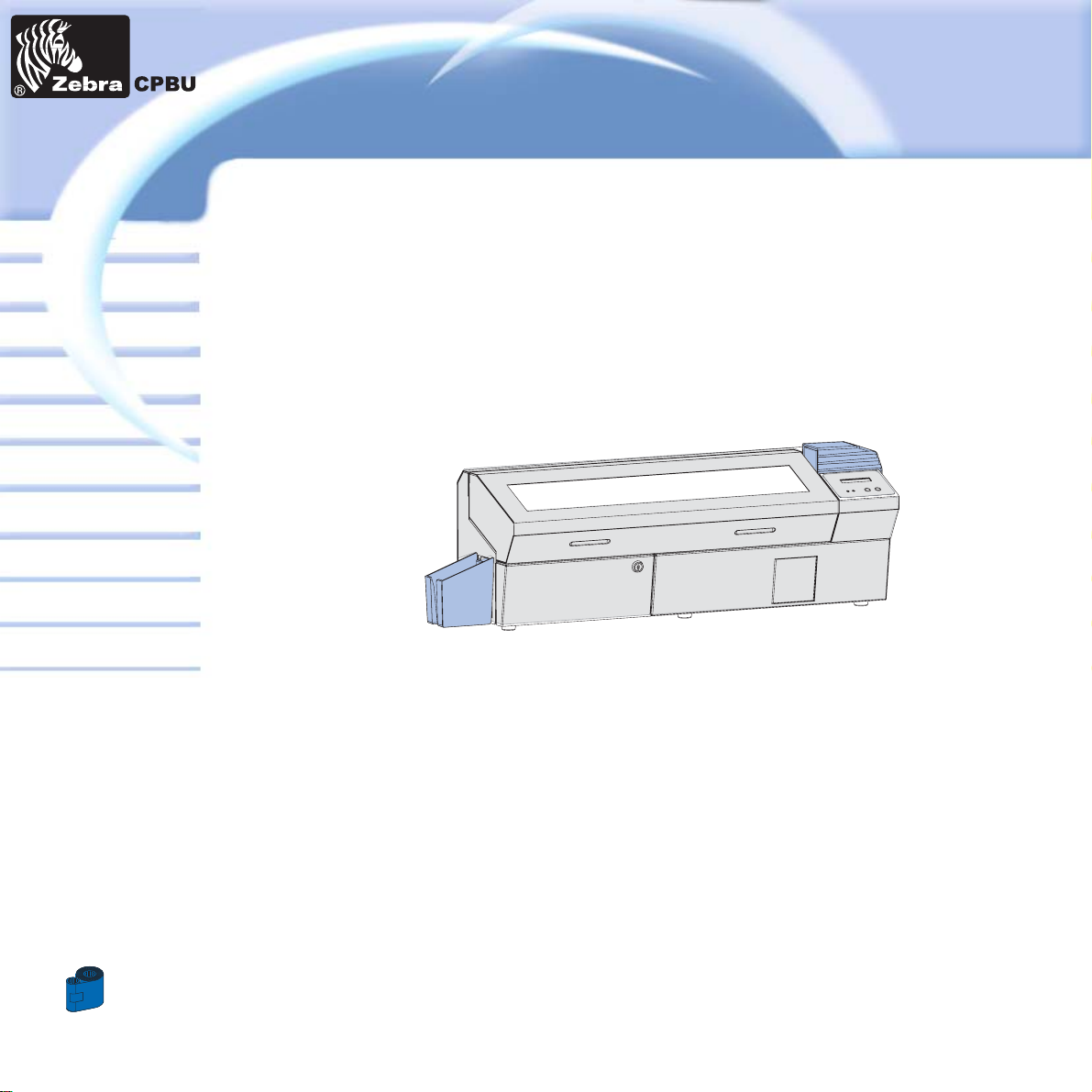
1
Impresora de tarjetas de plástico P720
LLLLaaaammmmiiiinnnnaaaacccciiiióóóónnnn ddddeeee ddddoooobbbblllleeee llllaaaaddddoo
oo
Información General
Primeros Pasos
Utilización
Impresión de
una T arjeta
Limpieza
Solución de
Problemas
Especificaciones
Apéndice A
Apéndice B
Apéndice C
Número de pieza: 980367-041 Rev.C
© ZIH Corp.
Bienvenido al Manual del usuario
de su nueva impresora
ZEBRA P720
Page 2
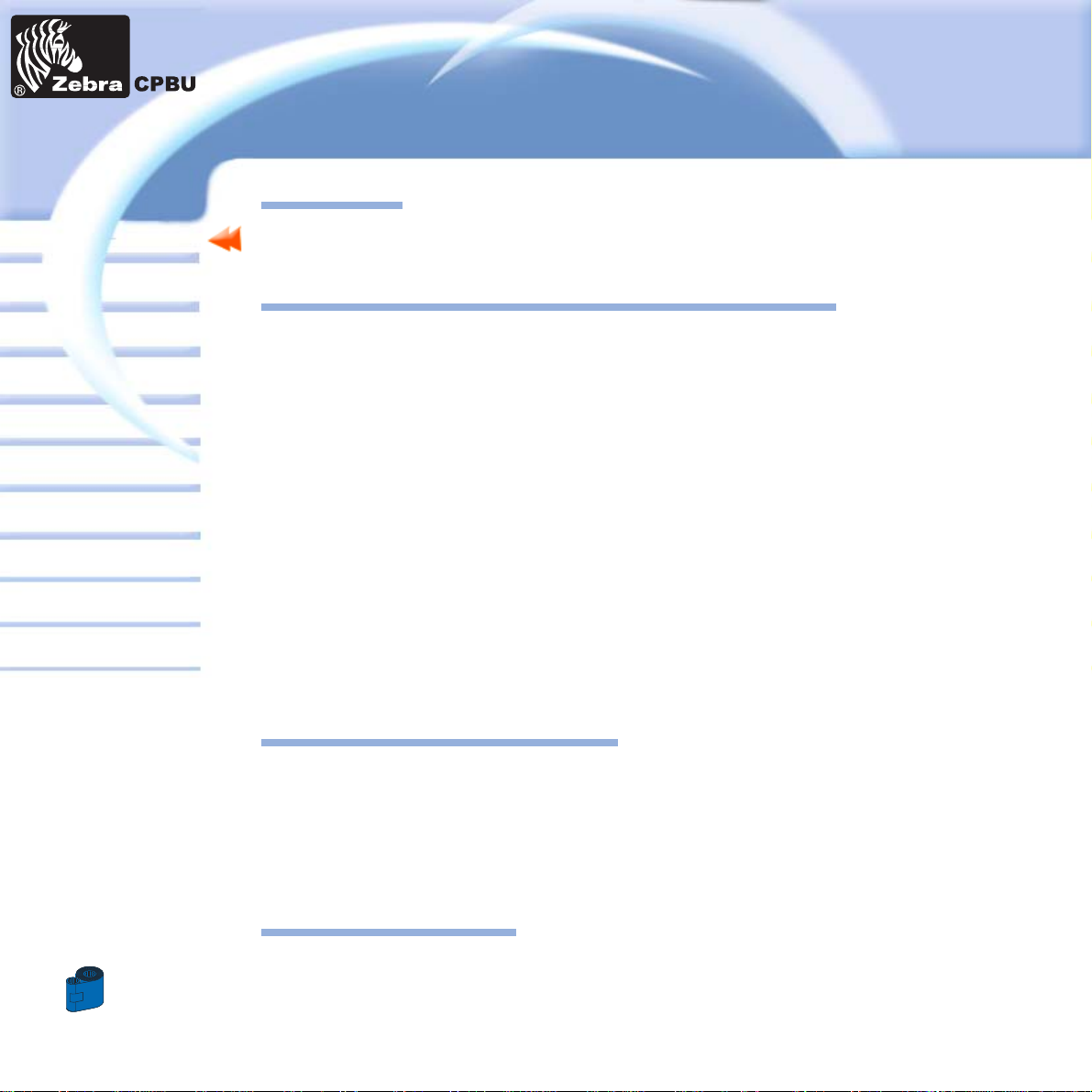
2
Impresora de tarjetas de plástico P720
LLLLaaaammmmiiiinnnnaaaacccciiiióóóónnnn ddddeeee ddddoooobbbblllleeee llllaaaaddddoo
oo
Información General
Primeros Pasos
Utilización
Impresión de
una T arjeta
Limpieza
Solución de
Problemas
Especificaciones
Apéndice A
Apéndice B
Apéndice C
PREÁMBULO
Este manual contiene información de instalación y utilización para las impresoras de tarjetas Zebra Serie P720
fabricadas por Zebra Technologies Corporation.
AUTORIZACIÓN PARA LA DEVOLUCIÓN DE EQUIPOS
Antes de devolver cualquier equipo a Zebra Technologies Corporation para reparación dentro de la garantía o fuera
de la garantía, póngase en contacto con la Administración de reparaciones para obtener un número de Autorización
de devolución de equipos (RMA). Vuelva a embalar el equipo en el material de embalaje original y marque el número
RMA claramente en la parte exterior. Envíe el equipo con transporte prepagado a la dirección indicada a
continuación:
Para EE.UU. y América Latina:
Zebra Technologies Corporation
Card Imaging Division
1001 Flynn Road
Camarillo, CA. 93021-8706.USA
Teléfono: +1 (805) 579-1800
FAX: +1 (805) 579-1808
Para Europa, Asia y el Pacífico:
Zebra Technologies Inc. France
Card Imaging Division
Zone Industrielle, Rue d’Amsterdam
44370 Varades, France
Teléfono: + 33 (0) 240 097 070
FAX: + 33 (0) 240 834 745
NOTA DE DERECHOS DE AUTOR
Este documento contiene información patentada de Zebra Technologies Corporation. Este documento y la
documentación que contiene han sido patentados por Zebra Technologies Corporation y no pueden ser duplicados
total ni parcialmente por ninguna persona sin la autorización escrita de Zebra. A pesar de que se han hecho todos
los esfuerzos posibles para mantener la información que contiene actualizada y precisa hasta la fecha de publicación,
no se otorga ninguna garantía de que el documento esté libre de errores o de que sea exacto con respecto a
cualquier especificación. Zebra se reserva el derecho de efectuar cambios en cualquier momento con el fin de
mejorar el producto.
MARCAS REGISTRADAS
P720 es una marca de servicio y Zebra es una marca comercial registrada de Zebra Technologies Corporation.
Windows y MS.DOS son marcas comerciales registradas de Microsoft Corp. Todas las demás marcas comerciales o
marcas comerciales registradas son marcas de sus respectivos dueños.
Page 3
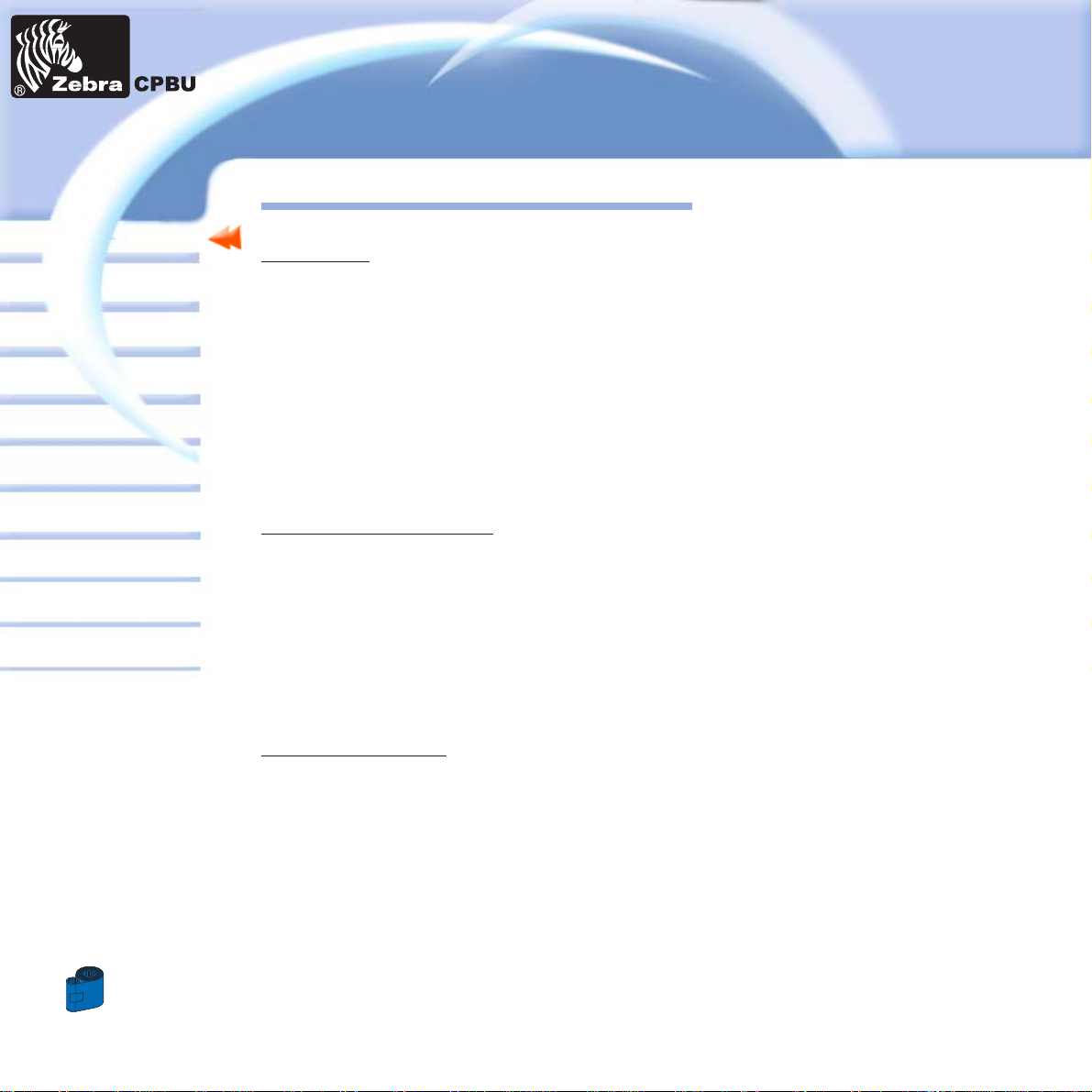
3
Impresora de tarjetas de plástico P720
LLLLaaaammmmiiiinnnnaaaacccciiiióóóónnnn ddddeeee ddddoooobbbblllleeee llllaaaaddddoo
oo
Información General
Primeros Pasos
Utilización
Impresión de
una T arjeta
Limpieza
Solución de
Problemas
Especificaciones
Apéndice A
Apéndice B
Apéndice C
Declaración de garantía de producto
Impresoras
Todas las impresoras de tarjetas Zebra están garantizadas contra los defectos materiales y de mano de obra durante
un periodo de 12 (doce) meses a partir de la fecha de compra.
Para validar el periodo de garantía, se requiere probar la fecha de compra o expedición. La garantía será nula si se
modifica, instala o utiliza incorrectamente, o daña por accidente o negligencia el equipo, así como si el usuario
instala o reemplaza incorrectamente cualquier pieza.
Nota: Los productos devueltos deben estar empaquetados en el embalaje original o en otro comparable y en el
contenedor de transporte. En caso de que el equipo no estuviere empaquetado de esta manera o si se constataren
daños de transporte, no se le aceptará para efectuar una intervención de servicio en el marco de la garantía. Zebra
correrá con los gastos de transporte ter restre en Estados Unidos para dev olución del material a los clientes. En caso
contrario, Zebra pagará el flete (CPT - carriage paid to) hasta el aeropuerto más cercano y el cliente pag ará los gastos
de aduana, impuestos y flete desde el aeropuerto hasta el lugar de destino. Si Zebra estima que el producto
devuelto en el marco del servicio o del reemplazo de garantía no estuviere defectuoso como se define en el presente
documento, el cliente correrá con todos los costes de manipulación y transporte.
Cabezales de impresión
Dado que el desgaste de los cabezales de impresión forma parte del funcionamiento normal, el cabezal de impresión
original está cubierto por una garantía de 12 (doce) meses. El periodo de garantía comienza en la fecha de compra.
Para tener derecho a esta garantía, se debe devolver el cabezal de impresión a la fábrica o a un centro de servicio
autorizado. No se requiere que los clientes compren suministros Zebra (medios y / o cintas) para tener derecho a la
garantía. Sin embargo, si se estima que el uso de suministros de otros fabricantes hubieren causado un defecto
cualquiera en el cabezal de impresión, para el que se hace una reclamación en el marco de la garantía, el usuario
correrá con los gastos materiales y de mano de obra necesarios para reparar dicho defecto. La garantía será nula si
el cabezal de impresión está desgastado o dañado físicamente; igualmente, si se determinare que el incumplimiento
del calendario de mantenimiento preventivo mencionado en la Guía del usuario ha causado el defecto en el cabezal
térmico de impresión para el que se hace la reclamación de garantía.
Piezas de repuesto
Todas las piezas, kits de mantenimiento, kits de opciones y accesorios están garantizado como sin defectos de
material y mano de obra durante un periodo de 90 días (excepto en caso de indicación contraria), a partir de la fecha
de compra. Esta garantía será nula si se modifica, instala o utiliza incorrectamente, o daña por accidente o
negligencia el componente.
Page 4
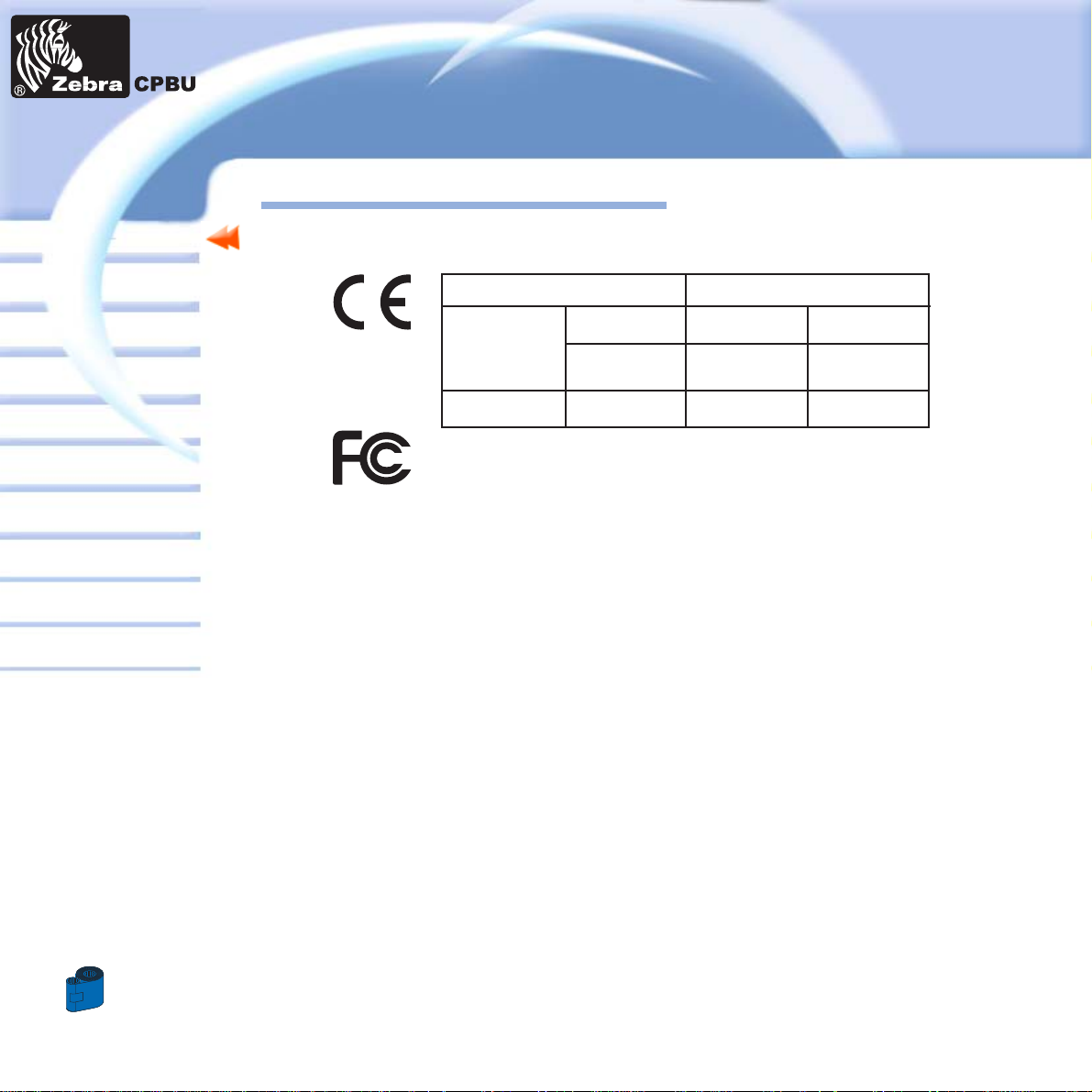
4
Impresora de tarjetas de plástico P720
LLLLaaaammmmiiiinnnnaaaacccciiiióóóónnnn ddddeeee ddddoooobbbblllleeee llllaaaaddddoo
oo
Información General
Primeros Pasos
Utilización
Impresión de
una T arjeta
Limpieza
Solución de
Problemas
Especificaciones
Apéndice A
Apéndice B
Apéndice C
DECLARACIONES DE CONFORMIDAD
Información suplementaria:
Este dispositivo cumple con la Parte 15 de las reglas FCC. Su funcionamiento está sujeto a las siguientes dos
condiciones: (1) Este dispositivo no puede ocasionar interferencia dañina, y (2) este dispositivo debe aceptar
cualquier interferencia recibida, incluso interferencia que pudiese causar un funcionamiento no deseado.
Nota:
Este equipo ha sido probado y hallado conforme con los límites de un dispositivo digital de clase A, conforme a la
Parte 15 de las reglas FCC. Estos límites están previstos para suministrar protección razonable contra interferencia
dañina cuando el equipo es utilizado en un entorno comercial. Este equipo genera, utiliza y puede emitir energía
radioeléctrica y, si no es instalado y utilizado de acuerdo con el manual de instrucciones, puede ocasionar
interferencia dañina a las radiocomunicaciones. La utilización de este equipo en una zona residencial puede
ocasionar interferencia dañina, en cuyo caso se pedirá al usuario que corrija la interferencia por su cuenta.
73/23/EEC modificada
por 93/68/EEC
Directiva EMC
EN 500082-1,1992
Inmunidad a
perturbaciones
electromagnéticas
Directiva del Consejo europeo
Conformidad con las normas
89/336/EEC
modificada por
92/31/EEC y
93/68/EEC
Control de
emisiones de RF
Directiva Baja
tensión
Directiva EMC
EN 60950
EN 55022-B
Seguridad del
producto
Modelo: El modelo P720 cumple con la siguiente especificación:
FCC Parte 15, Subparte A, Sección 15.107(a) y Sección 15.109(a)
Dispositivo digital de clase A
Page 5
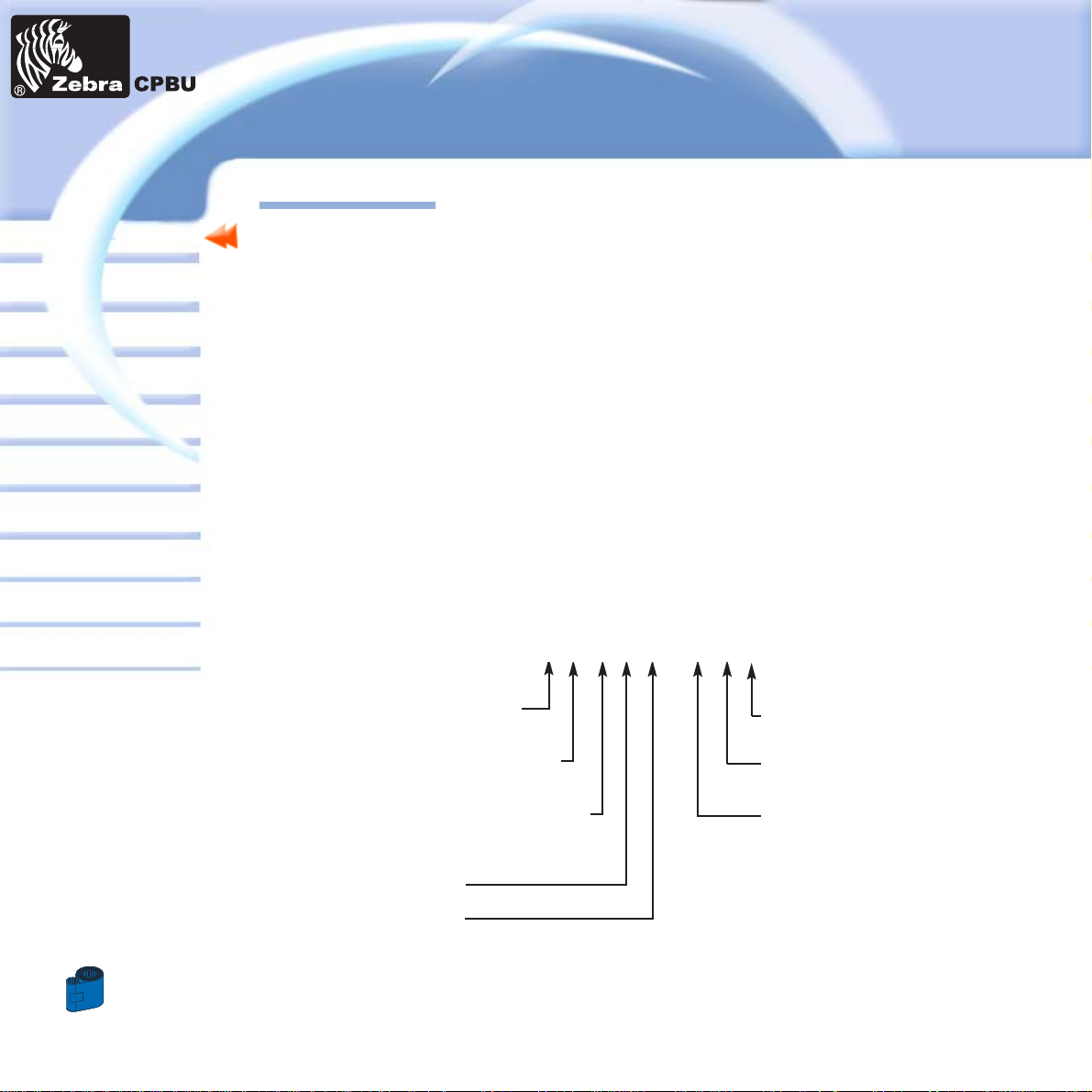
5
Impresora de tarjetas de plástico P720
LLLLaaaammmmiiiinnnnaaaacccciiiióóóónnnn ddddeeee ddddoooobbbblllleeee llllaaaaddddoo
oo
Información General
Primeros Pasos
Utilización
Impresión de
una T arjeta
Limpieza
Solución de
Problemas
Especificaciones
Apéndice A
Apéndice B
Apéndice C
INTRODUCCIÓN
Gracias por escoger la impresora de tarjetas de plástico Zebra P720.
Las impresoras de tarjetas de la serie P de Zebra ofrecen una solución de bajo costo y alta calidad para aquellos que
requieran realizar la impresión y codificación controlada por ordenador de tarjetas de plástico de estilo tarjeta de
crédito. Las aplicaciones para tarjetas incluyen identificación de alta seguridad personalizada, control de acceso,
visitante, afiliación, distintivos y etiquetas.
Este manual le brinda información para una puesta en marcha y una utilización eficientes de su nueva impresora de
tarjetas.
MODELOS DE IMPRESORA P720
El número de producto Zebra contiene una serie de informaciones:
He aquí una revisión rápida del sistema de numeración y letras de las impresoras de tarjetas Zebra para ayudarle.
La impresora de tarjetas de plástico P720 utiliza las tecnologías de sublimación de tintes y de transferencia térmica
de resinas. Los números de modelo incluyen identificadores que especifican opciones, que son mostradas usando
las siguientes convenciones para las letras:
Tarjeta inteligente:
O = No
E = Sí
Codificador magnético:
O = No
M = Sí
Opciones del codificador magnético:
O = No
1 = Banda abajo HICO
2 = Banda abajo LOCO
Memoria:
O = Estándar
Interfaz:
U = USB, normal
P = Centronic paralela, optativo
}
Juego Ship-away
P720 C - X X X X X - X X X
D = Controladores y CD
de documentación
Cordón de alimentación:
O = Ninguno
A = 120 VCA
E = 220 VCA
U = Reino Unido
O= Sin software de demostración
Page 6
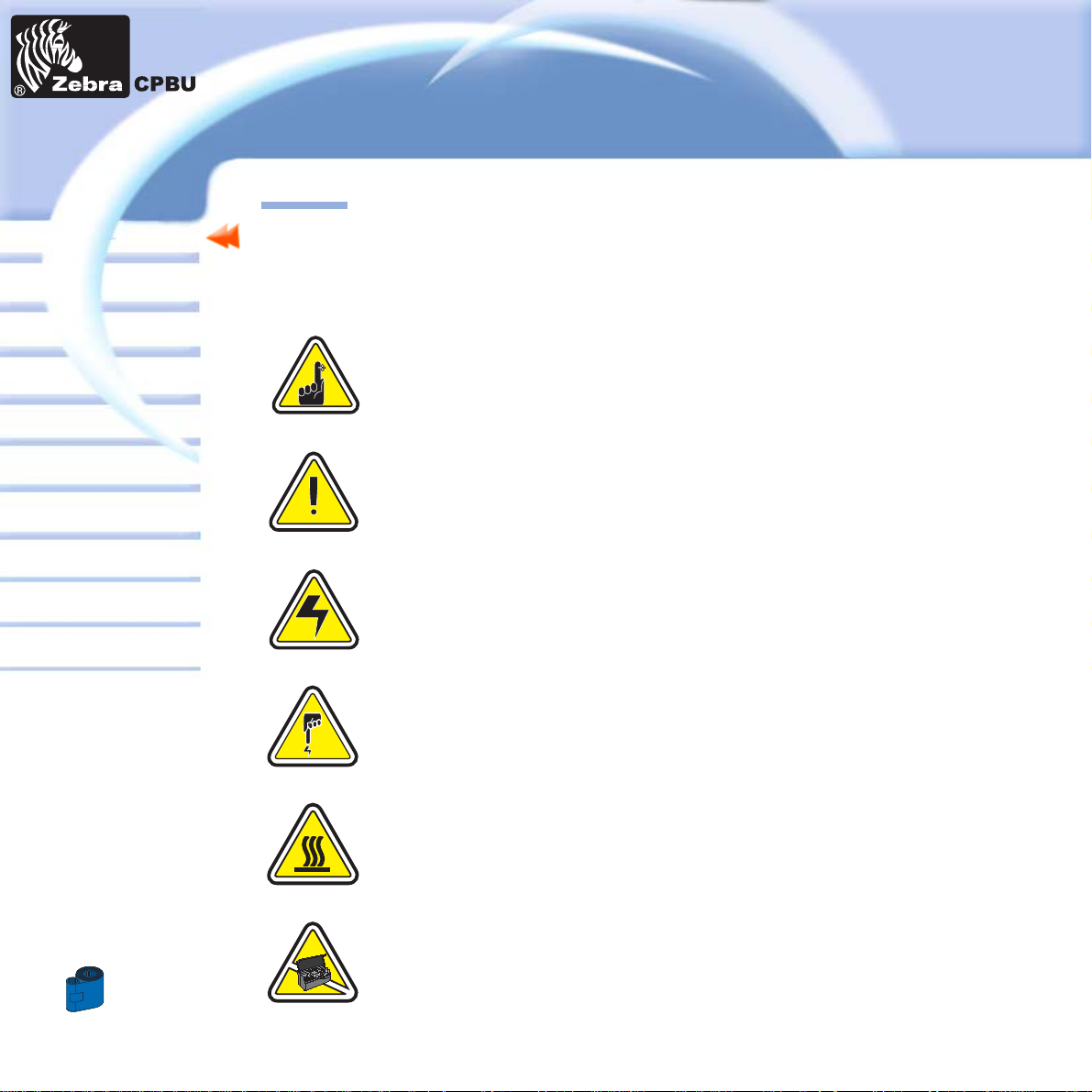
6
Impresora de tarjetas de plástico P720
LLLLaaaammmmiiiinnnnaaaacccciiiióóóónnnn ddddeeee ddddoooobbbblllleeee llllaaaaddddoo
oo
Información General
Primeros Pasos
Utilización
Impresión de
una T arjeta
Limpieza
Solución de
Problemas
Especificaciones
Apéndice A
Apéndice B
Apéndice C
ICONOS
A lo largo de todo este manual, hay distintos iconos que destacan información importante como sigue:
Información general importante
Peligro mecánico, tal como el asociado con piezas móviles, que puede ocasionar daños al equipo
o lesiones corporales.
Peligro eléctrico, tal como un punto de tensión expuesto que puede causar un choque eléctrico
y lesiones corporales.
Una zona donde las descargas electrostáticas (ESD) pueden ocasionar daños a los componentes.
Utilice un brazalete de puesta a tierra.
Peligro de temperatura elevada que puede producir una quemadura.
Mantenga la impresora de tarjetas limpia reduciendo al mínimo el tiempo durante el cual la tapa
está abierta.
Page 7

7
Impresora de tarjetas de plástico P720
LLLLaaaammmmiiiinnnnaaaacccciiiióóóónnnn ddddeeee ddddoooobbbblllleeee llllaaaaddddoo
oo
Información General
Primeros Pasos
Utilización
Impresión de
una T arjeta
Limpieza
Solución de
Problemas
Especificaciones
Apéndice A
Apéndice B
Apéndice C
1
2
3
4
5
ÍNDICE
PRIMEROS PASOS • • • • • • • • • • • • • • • • • • • • • • 9
1•1 Desembalaje de su P720 • • • • • • • • • • • • • • • • • • • • • • • • • • • • • • • • • • • • • • • • • • • • • 9
1•2 Desembalaje de su P720 • • • • • • • • • • • • • • • • • • • • • • • • • • • • • • • • • • • • • • • • • • • • • 11
1•3 Instalación de la impresora • • • • • • • • • • • • • • • • • • • • • • • • • • • • • • • • • • • • • • • • • • • 12
UTILIZACIÓN • • • • • • • • • • • • • • • • • • • • • • • • 13
2•1 Características de la impresora • • • • • • • • • • • • • • • • • • • • • • • • • • • • • • • • • • • • • • • • • 13
2•2 Carga de las cintas de impresión • • • • • • • • • • • • • • • • • • • • • • • • • • • • • • • • • • • • • • • 14
2•3 Carga de la cinta de elementos laminados • • • • • • • • • • • • • • • • • • • • • • • • • • • • • • • • 16
2•4 Carga de las tarjetas • • • • • • • • • • • • • • • • • • • • • • • • • • • • • • • • • • • • • • • • • • • • • • • • 18
A-Alimentador de tarjetas • • • • • • • • • • • • • • • • • • • • • • • • • • • • • • • • • • • • • • • • • • • • 19
B- Palanca de control de espesor de tarjeta • • • • • • • • • • • • • • • • • • • • • • • • • • • • • • • • 19
C-Tolva de salida de tarjetas • • • • • • • • • • • • • • • • • • • • • • • • • • • • • • • • • • • • • • • • • • 19
2•5 Caja de tarjetas rechazadas • • • • • • • • • • • • • • • • • • • • • • • • • • • • • • • • • • • • • • • • • • • 20
2•6 Alimentación de una tarjeta a la vez • • • • • • • • • • • • • • • • • • • • • • • • • • • • • • • • • • • • • 22
2•7 Impresión de una tarjeta de prueba • • • • • • • • • • • • • • • • • • • • • • • • • • • • • • • • • • • • • 23
2•8 Información del menú de la impresora • • • • • • • • • • • • • • • • • • • • • • • • • • • • • • • • • • • 24
2•9 Comprensión del proceso de impresión • • • • • • • • • • • • • • • • • • • • • • • • • • • • • • • • • • 28
2•10 Comprensión del proceso de laminación • • • • • • • • • • • • • • • • • • • • • • • • • • • • • • • • 29
IMPRESIÓN DE UNA TARJETA DE MUESTRA • • • • • • • • • 30
3•1 Instalación usando la Guía de instalación • • • • • • • • • • • • • • • • • • • • • • • • • • • • • • • • • 31
3•2 Configuración de las opciones del controlador de la impresora • • • • • • • • • • • • • • • • • 32
3•3 Impresión de una tarjeta de muestra • • • • • • • • • • • • • • • • • • • • • • • • • • • • • • • • • • • • 33
LIMPIEZA (ciclo de limpieza de la impresora y el laminador) • • • • 34
4•1 Limpieza de la cabeza de impresión • • • • • • • • • • • • • • • • • • • • • • • • • • • • • • • • • • • • • 35
4•2 Limpieza del codificador magnético (artículo opcional) • • • • • • • • • • • • • • • • • • • • • • • • 36
4•3 Limpieza del laminador • • • • • • • • • • • • • • • • • • • • • • • • • • • • • • • • • • • • • • • • • • • • • • 37
4•4 Limpieza de la impresora P720 completa • • • • • • • • • • • • • • • • • • • • • • • • • • • • • • • • • 39
4•5 Cartucho de limpieza de tarjetas • • • • • • • • • • • • • • • • • • • • • • • • • • • • • • • • • • • • • • • • 40
IDENTIFICACIÓN Y SOLUCIÓN DE PROBLEMAS • • • • • • • 42
5•1 Interpretación de los mensajes de la pantalla LCD • • • • • • • • • • • • • • • • • • • • • • • • • • 42
A-Acerca de la estación de impresión • • • • • • • • • • • • • • • • • • • • • • • • • • • • • • • • • • • 42
B-Acerca de la estación de laminación • • • • • • • • • • • • • • • • • • • • • • • • • • • • • • • • • • • 45
5•2 Problemas de calidad de impresión • • • • • • • • • • • • • • • • • • • • • • • • • • • • • • • • • • • • • 46
Page 8
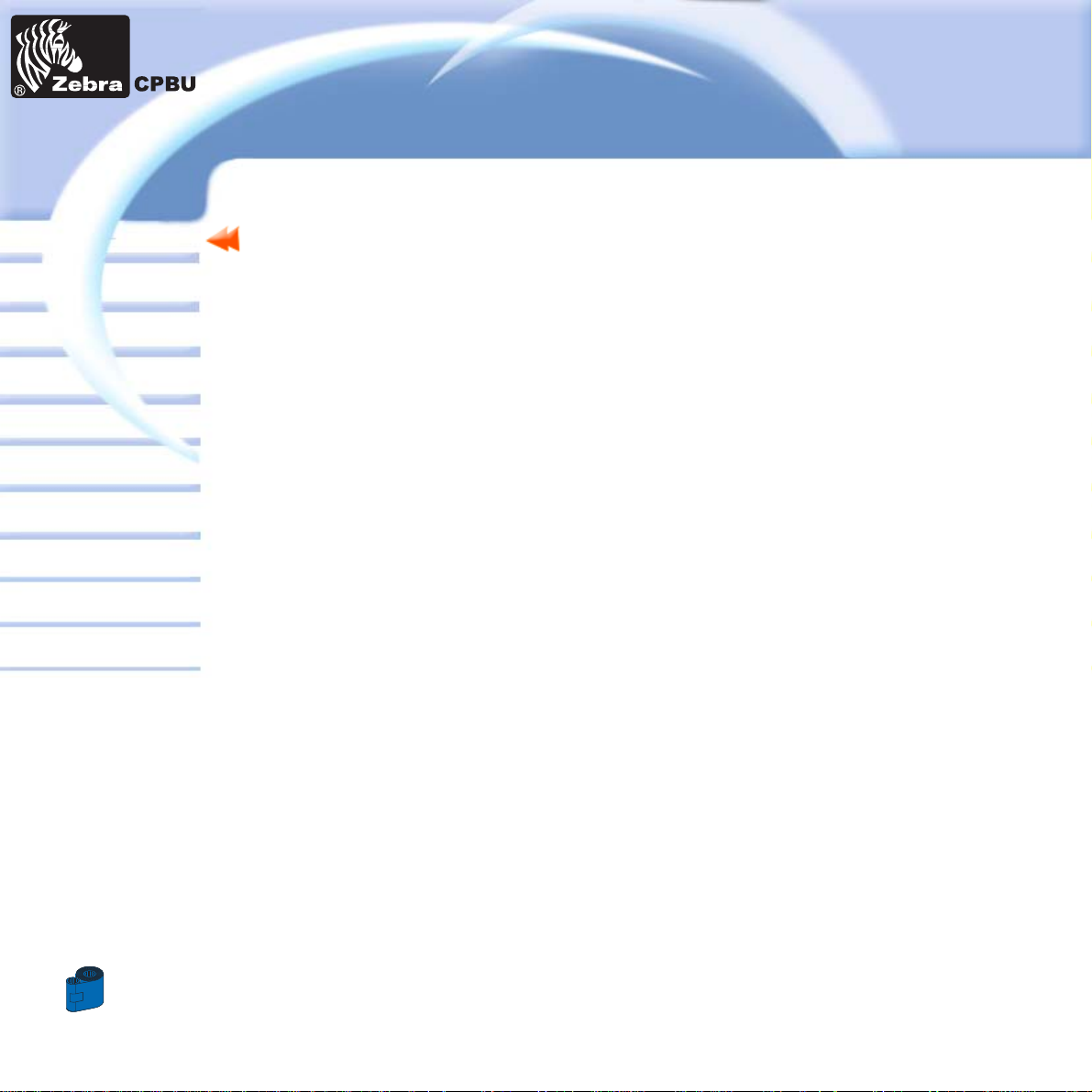
8
Impresora de tarjetas de plástico P720
LLLLaaaammmmiiiinnnnaaaacccciiiióóóónnnn ddddeeee ddddoooobbbblllleeee llllaaaaddddoo
oo
Información General
Primeros Pasos
Utilización
Impresión de
una T arjeta
Limpieza
Solución de
Problemas
Especificaciones
Apéndice A
Apéndice B
Apéndice C
6
ESPECIFICACIONES TÉCNICAS • • • • • • • • • • • • • • • 49
APÉNDICE A • • • • • • • • • • • • • • • • • • • • • • • • • 53
Introducción • • • • • • • • • • • • • • • • • • • • • • • • • • • • • • • • • • • • • • • • • • • • • • • • • • • • • • • • 53
A- Orientación de carga de los medios • • • • • • • • • • • • • • • • • • • • • • • • • • • • • • • • • • • 54
B- Limpieza del codificador magnético • • • • • • • • • • • • • • • • • • • • • • • • • • • • • • • • • • • 55
APÉNDICE B • • • • • • • • • • • • • • • • • • • • • • • • • 56
Introducción • • • • • • • • • • • • • • • • • • • • • • • • • • • • • • • • • • • • • • • • • • • • • • • • • • • • • • • • 56
A- Orientación de carga de los medios • • • • • • • • • • • • • • • • • • • • • • • • • • • • • • • • • • • 57
B- Interfaz de la estación de contacto de tarjetas inteligentes • • • • • • • • • • • • • • • • • • • 57
APÉNDICE C • • • • • • • • • • • • • • • • • • • • • • • • • 58
Cintas • • • • • • • • • • • • • • • • • • • • • • • • • • • • • • • • • • • • • • • • • • • • • • • • • • • • • • • • • • • 59
Tarjetas y parches • • • • • • • • • • • • • • • • • • • • • • • • • • • • • • • • • • • • • • • • • • • • • • • • • • 60
Accesorios • • • • • • • • • • • • • • • • • • • • • • • • • • • • • • • • • • • • • • • • • • • • • • • • • • • • • • • 61
VENTAS Y ASISTENCIA A NIVEL MUNDIAL • • • • • • • • • • 62
Page 9
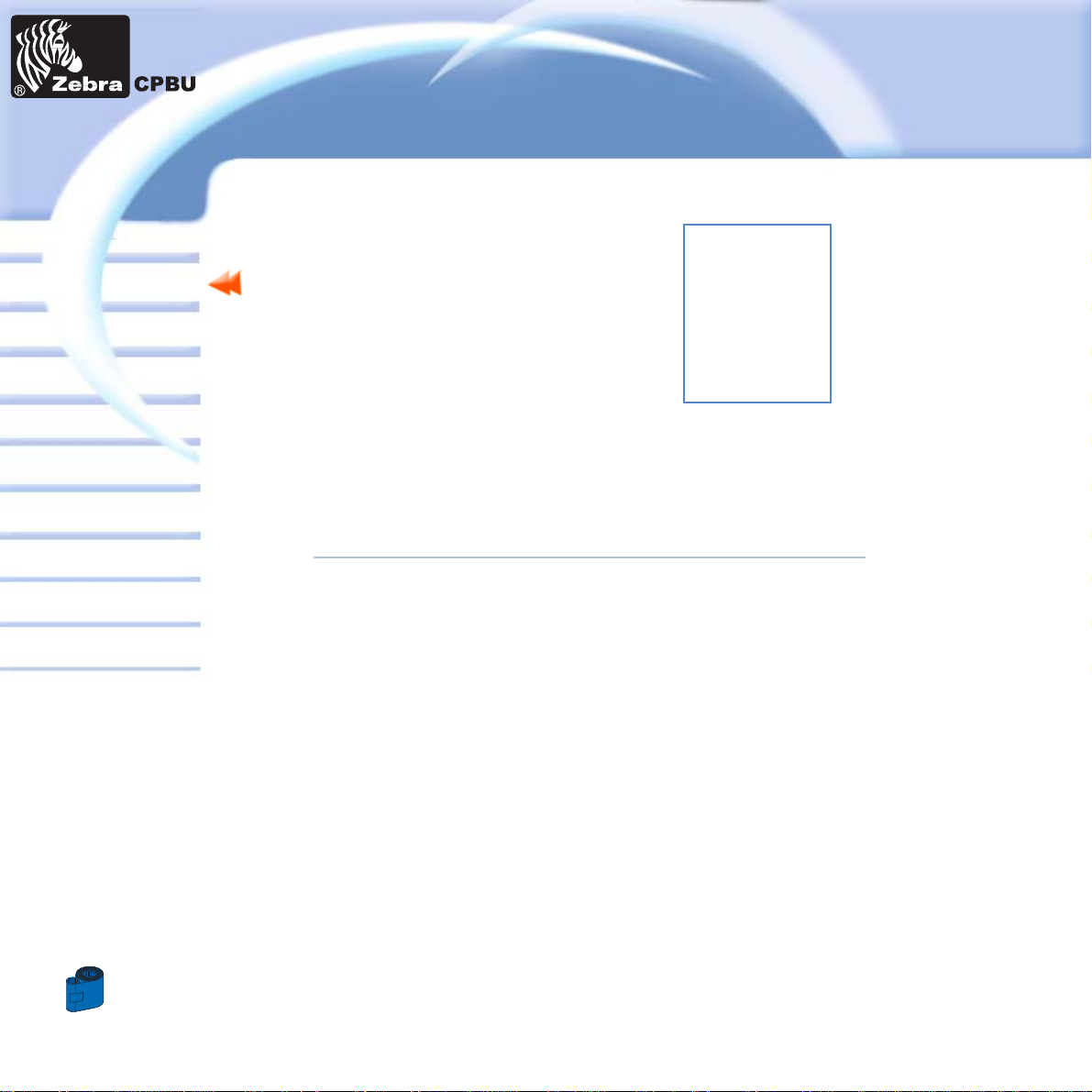
9
Impresora de tarjetas de plástico P720
LLLLaaaammmmiiiinnnnaaaacccciiiióóóónnnn ddddeeee ddddoooobbbblllleeee llllaaaaddddoo
oo
Información General
Primeros Pasos
Utilización
Impresión de
una T arjeta
Limpieza
Solución de
Problemas
Especificaciones
Apéndice A
Apéndice B
Apéndice C
1
PRIMEROS PASOS
1 • 1 Desembalaje de su impresora de tarjetas
Su impresora P720 viene embalada en una caja de cartón y una bolsa antiestática protectora. Conserve todo el material
de embalaje en caso de que tenga que mudarse o reexpedir la impresora. Durante el desembalaje, inspeccione la caja
de cartón para verificar que no ocurrió ningún daño durante el transporte.
Por favor asegúrese de contar con un entorno limpio y casi libre de polvo para el funcionamiento y el almacenamiento
correctos de la impresora.
Page 10
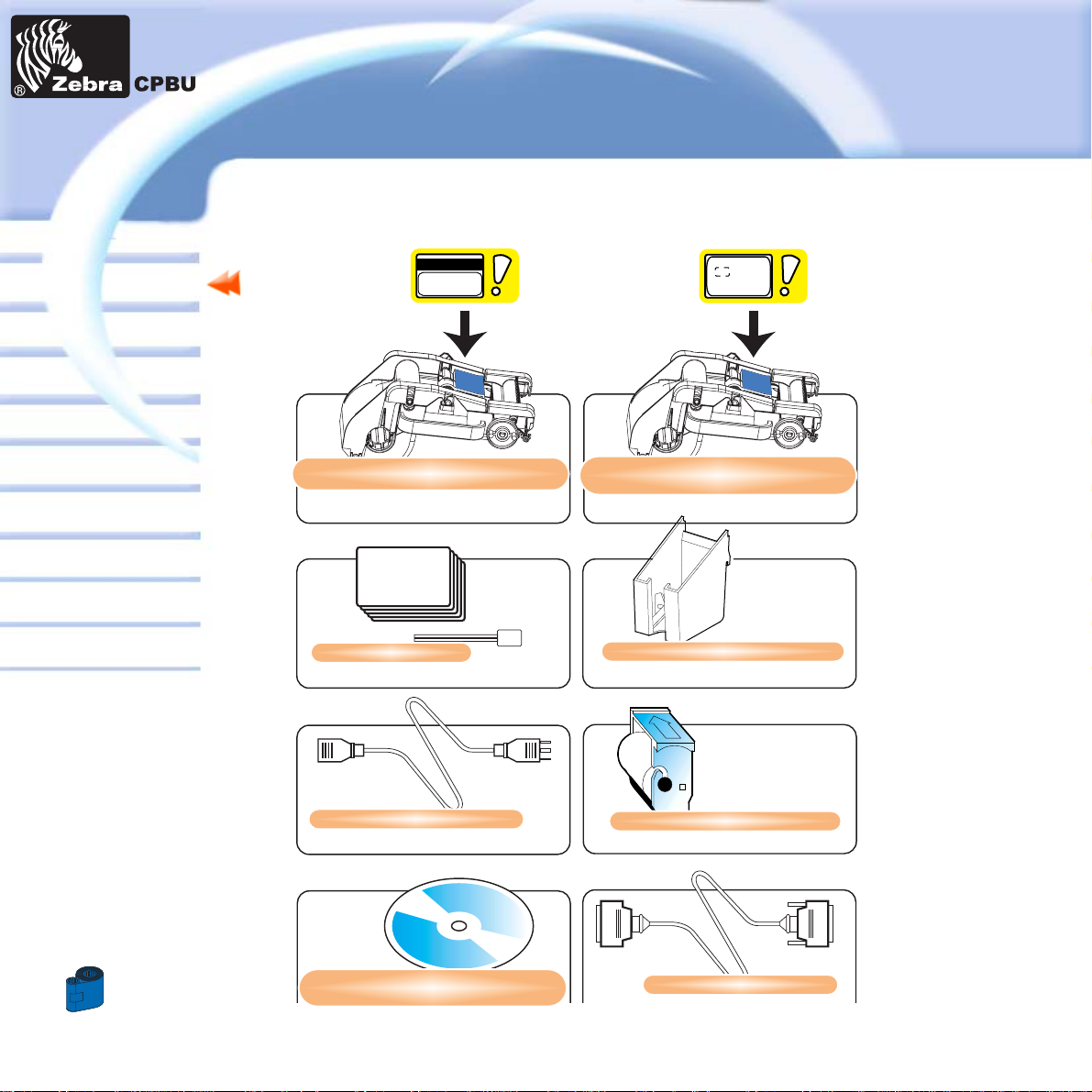
10
Impresora de tarjetas de plástico P720
LLLLaaaammmmiiiinnnnaaaacccciiiióóóónnnn ddddeeee ddddoooobbbblllleeee llllaaaaddddoo
oo
Información General
Primeros Pasos
Utilización
Impresión de
una T arjeta
Limpieza
Solución de
Problemas
Especificaciones
Apéndice A
Apéndice B
Apéndice C
Además de la documentación de usuario que viene en el CD, verifique que los siguientes artículos han sido incluidos
con su impresora P720:
JUEGO DE LIMPIEZA
CABLE DE ALIMENTACIÓN
CD DEL CONTROLADOR DE LA
IMPRESORA & las documentaci
ónes
TOLVA DE TARJETAS
CARTUCHO DE LIMPIEZA
CABLE CENTRONICS
Casetes de elementos laminados
superior, tarjeta magnética
Si falta cualquier artículo, por favor póngase en contacto con su concesionario.
Para volver a realizar un pedido, por favor refiérase al Apéndice C de este manual.
Casetes de elementos laminados,
inferior, tarjeta inteligente
Page 11
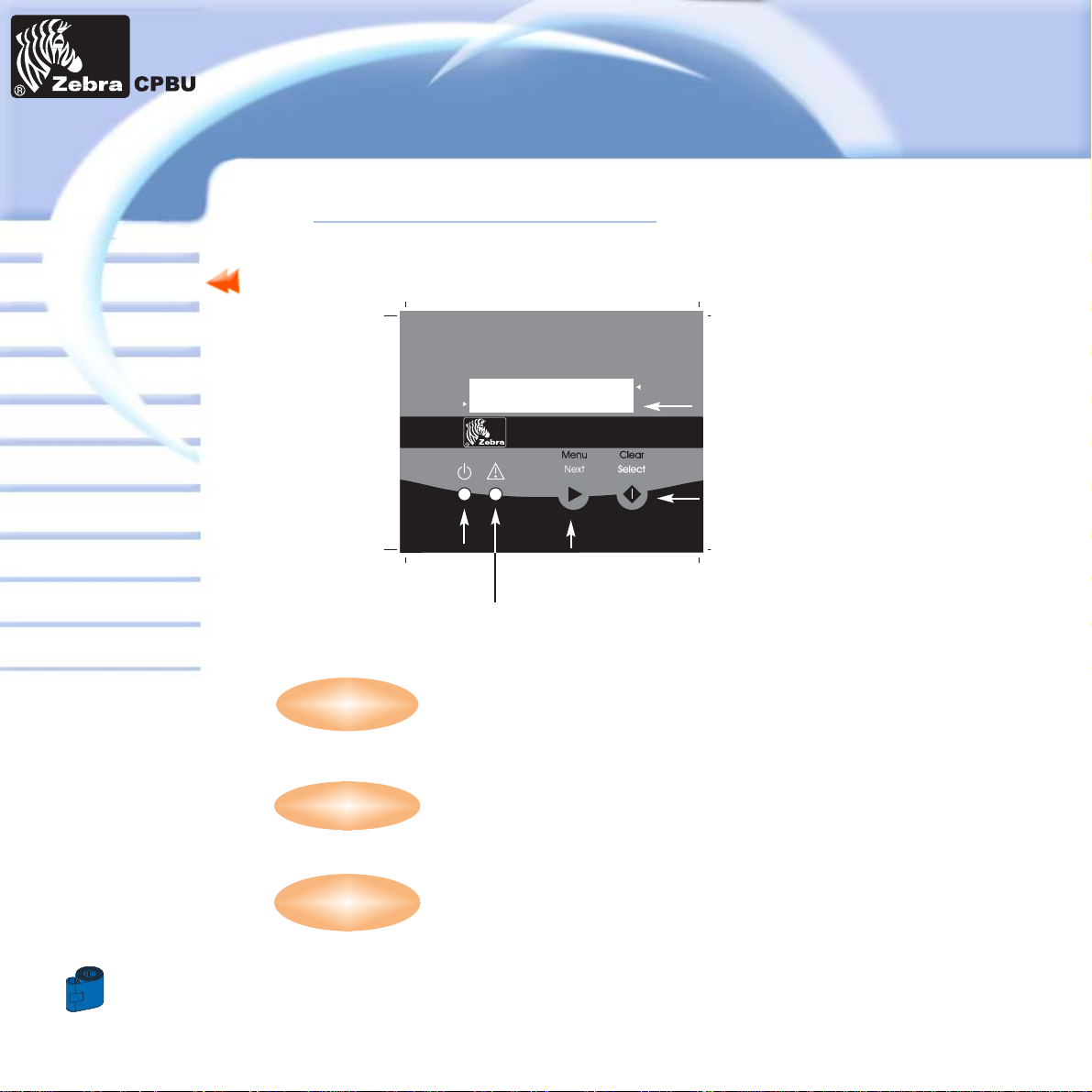
11
Impresora de tarjetas de plástico P720
LLLLaaaammmmiiiinnnnaaaacccciiiióóóónnnn ddddeeee ddddoooobbbblllleeee llllaaaaddddoo
oo
Información General
Primeros Pasos
Utilización
Impresión de
una T arjeta
Limpieza
Solución de
Problemas
Especificaciones
Apéndice A
Apéndice B
Apéndice C
1 • 2 Indicadores y controles
Su impresora P720 tiene una pantalla LCD, dos LEDs y dos botones de panel.
La pantalla LCD de 16 caracteres se usa para:
• Mostrar el estado actual de la impresora
• Suministrar mensajes de operador y de servicio
(capítulo 5)
Los dos LEDs se utilizan para:
• Verde: LED de alimentación
• Ámbar: LED de alerta (con avisador acústico)
El botón Menú (izquierda) es un botón pulsador usado para:
• Poner la impresora en el modo Menú cuando es pulsado mostrando la impresora
LISTO en la pantalla LCD.
• Utilización en el modo Menú para recorrer las opciones del menú.
El botón Borrar (derecha) es un botón pulsador que se utiliza para:
• Borrar un estado de error (cuando la pantalla LCD muestra un error y el LED
Alerta está encendido).
• Invocar el reintento automático de la operación que produjo el error.
• Seleccionar una opción del menú cuando se está en el modo Menú.
Nota: Los botones emiten un "pitido" cuando son pulsados.
Pantalla LCD
Botón Menu "Next" (Siguiente)
Botón Clear “Select” (Seleccionar)
LED de alimentación
LED de alerta
Pantalla
de LCD:
LEDs:
Boutons
panneau :
Printer
Status
Laminator
Status
P720
Page 12
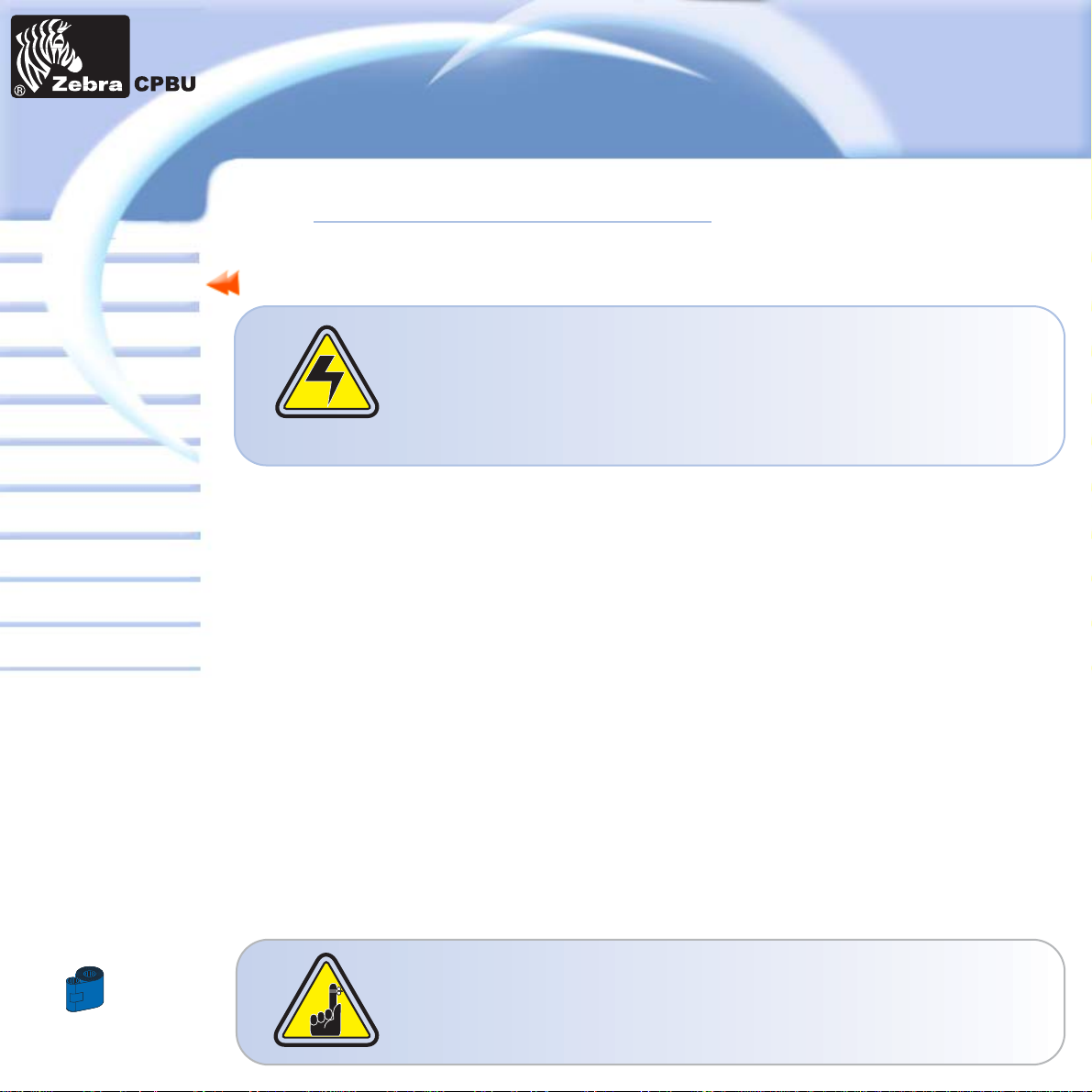
12
Impresora de tarjetas de plástico P720
LLLLaaaammmmiiiinnnnaaaacccciiiióóóónnnn ddddeeee ddddoooobbbblllleeee llllaaaaddddoo
oo
Información General
Primeros Pasos
Utilización
Impresión de
una T arjeta
Limpieza
Solución de
Problemas
Especificaciones
Apéndice A
Apéndice B
Apéndice C
1 • 3 Instalación de la impresora
Lo siguiente lo guiará a lo largo de la instalación de su impresora P720.
CUIDADO: Limite la alimentación de CA suministrada a la impresora P720 a 110
- 230 V CA, 60 - 50 Hz para una intensidad asociada de 1,7A - 0,75A. Limite el
consumo de exceso de corriente a 16 amperios o menos usando un cortacircuito
asociado u otro dispositivo de esa naturaleza. Nunca utilice la impresora en un
lugar donde el operador, el ordenador o la impresora pudiesen mojarse, ya que
podrían ocurrir lesiones corporales. La impresora debe ser conectada a una
fuente de alimentación eléctrica puesta a tierra y debe estar protegida
correctamente contra sobretensiones y fallas de puesta a tierra.
1 • Coloque la impresora en un lugar que permita un acceso fácil a todos los lados. Nunca se debe utilizar la
impresora cuando está apoyada sobre un costado o al revés.
2 • Mettre l'interrupteur de l'imprimante sur la position ARRET (O).
3 • Inserte el cable de alimentación en el tomacorriente de la impresora y conecte el otro extremo a un tomacorriente
puesto a tierra de tensión y tipo adecuados.
4 • Conecte el cable de interfaz a la impresora y al ordenador y luego asegúrelo.
5 • Encienda la alimentación.
CUIDADO: Puede haber un funcionamiento intermitente o impredecible si los
conectores no están bien asegurados. Si el cable de alimentación se daña, debe
ser remplazado por uno exactamente equivalente.
Sólo use cable paralelo de menos de 3 metros de longitud.
Page 13
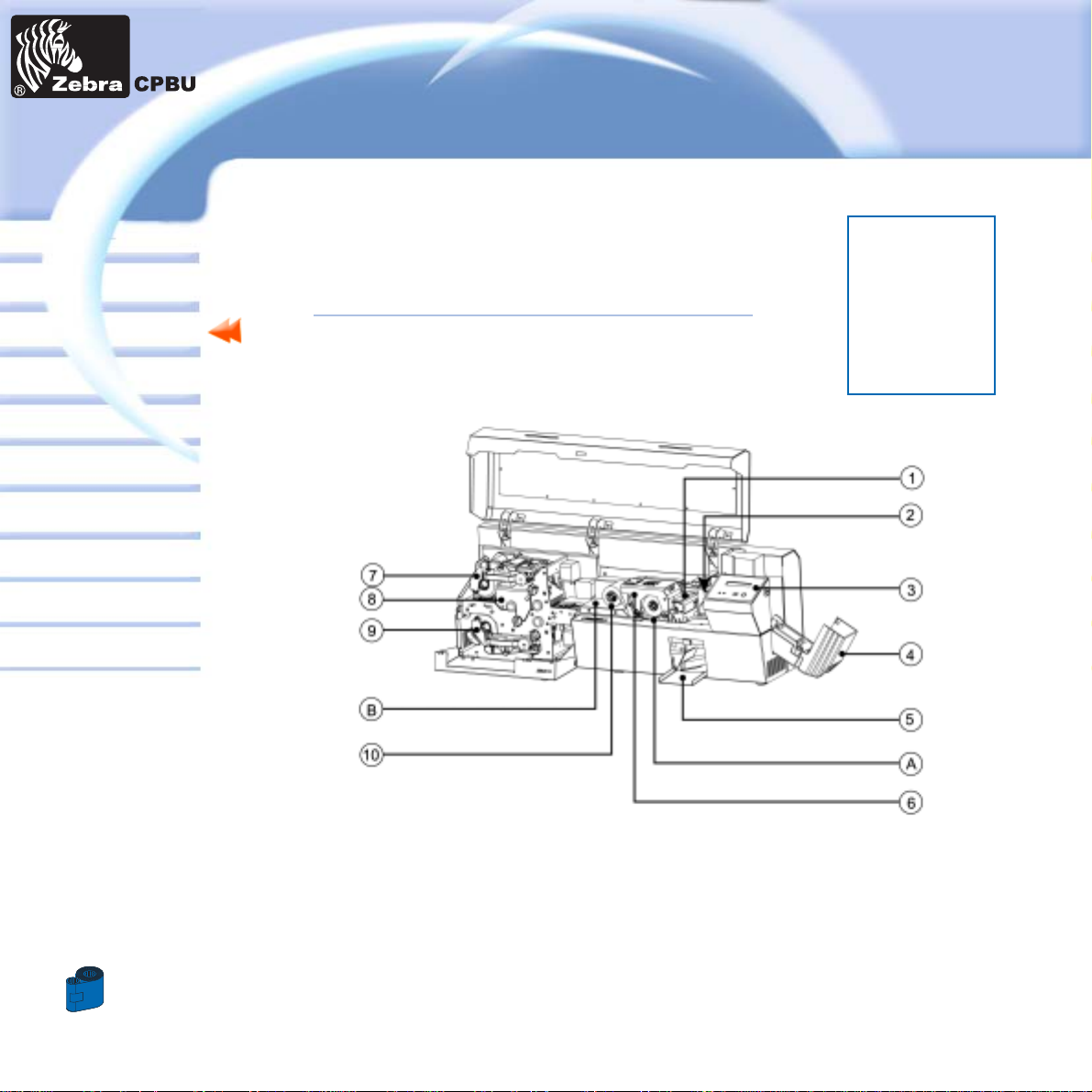
13
Impresora de tarjetas de plástico P720
LLLLaaaammmmiiiinnnnaaaacccciiiióóóónnnn ddddeeee ddddoooobbbblllleeee llllaaaaddddoo
oo
Información General
Primeros Pasos
Utilización
Impresión de
una T arjeta
Limpieza
Solución de
Problemas
Especificaciones
Apéndice A
Apéndice B
Apéndice C
2
2 • 1 Características de la impresora
A continuación se muestran las características de su impresora P720:
Características estándar:
1 • Cartucho de limpieza de tarjetas
2 • Palanca de control de espesor de tarjeta
3 • Pantalla LCD y dos botones de panel
4 •Alimentador de tarjetas
5 • Caja de tarjetas rechazadas
6 • Cabeza de impresión
7 • Casete de elementos laminados superior
8 • Estación de laminación
9 • Casete de elementos laminados inferior
10 • Cinta de impresión
Características opcionales:
A • Estación de contacto de tarjetas
inteligentes
B • Estación de codificador magnético
UTILIZACIÓN
Page 14
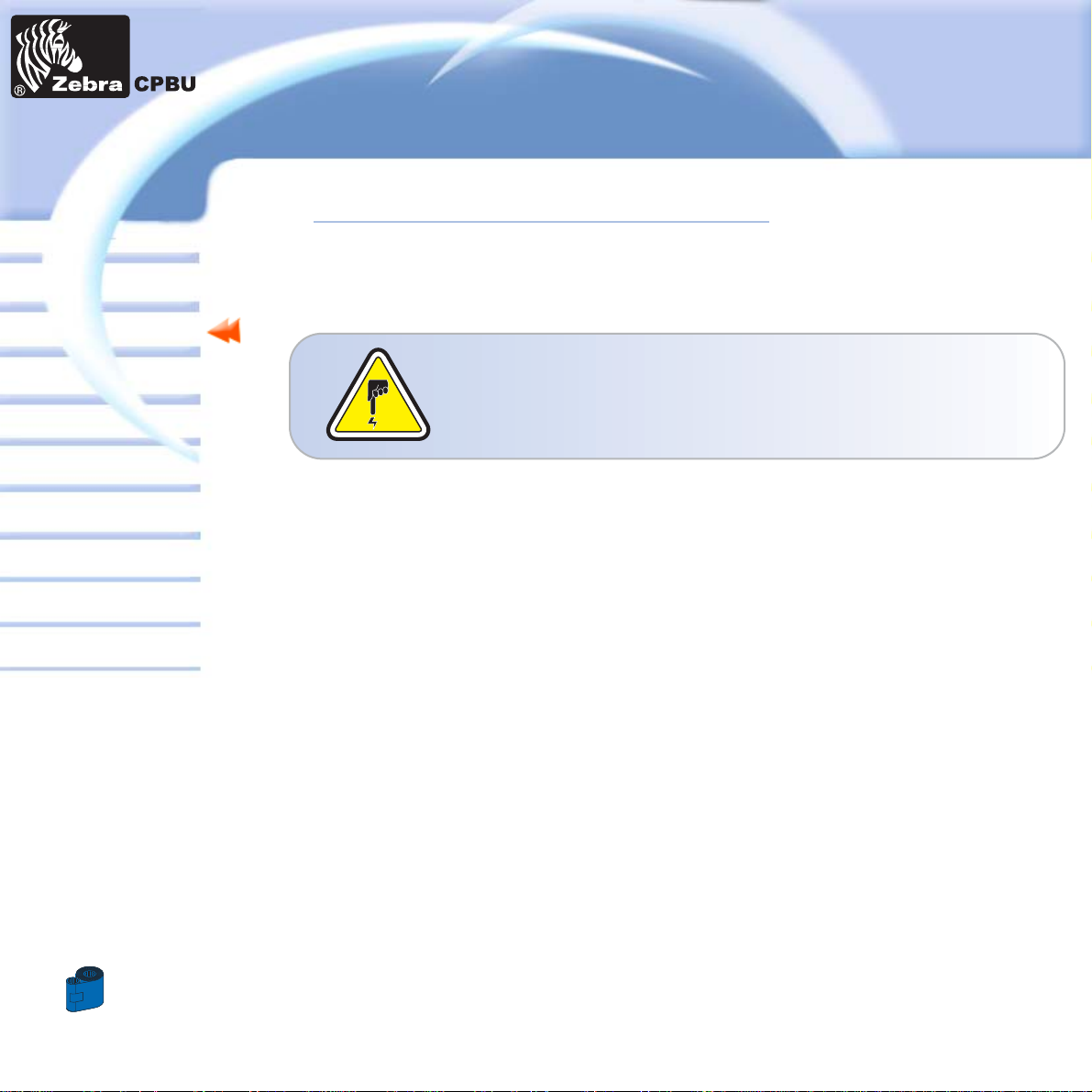
14
Impresora de tarjetas de plástico P720
LLLLaaaammmmiiiinnnnaaaacccciiiióóóónnnn ddddeeee ddddoooobbbblllleeee llllaaaaddddoo
oo
Información General
Primeros Pasos
Utilización
Impresión de
una T arjeta
Limpieza
Solución de
Problemas
Especificaciones
Apéndice A
Apéndice B
Apéndice C
2 • 2 Carga de las cintas de impresión
La impresora P720 requiere cintas aprobadas (vea el Apéndice C). Las cintas de transferencia térmica de resina y de
sublimación de tinte y laminación están diseñadas específicamente para su impresora P720. Para un funcionamiento
y una vida de la impresora (cabeza de impresión) óptimos, siempre use cintas aprobadas.
NO TOQUE la cabeza de impresión o los componentes electrónicos en el carro de
la cabeza de impresión. Las descargas electrostáticas provenientes del cuerpo
humano u otras superficies pueden dañar la cabeza de impresión u otros
componentes electrónicos usados en este dispositivo.
1 • Retire la cinta del embalaje.
2 • Con la alimentación de la impresora ENCENDIDA y el estado Listo de la impresora, abra la tapa y presione hacia
abajo la palanca de desbloqueo de la cabeza de impresión para abrir el carro de la cabeza de impresión. El carro de
la cabeza de impresión se abrirá con un chasquido.
3 • Cargue la cinta en el eje de alimentación “1”(bajo el carro de la cabeza de impresión) y vacíe el tubo de
arrollamiento (con la cinta pegada) en el eje de arrollamiento “2”.
Verifique que la cinta sale por la parte superior del eje de alimentación e ingresa en la parte superior del eje de
arrollamiento.
4 •Apriete hacia abajo la palanca de bloqueo de la cabeza de impresión hasta que un “clic” audible indique la
posición de bloqueo.
5 • Cierre la tapa.
Page 15
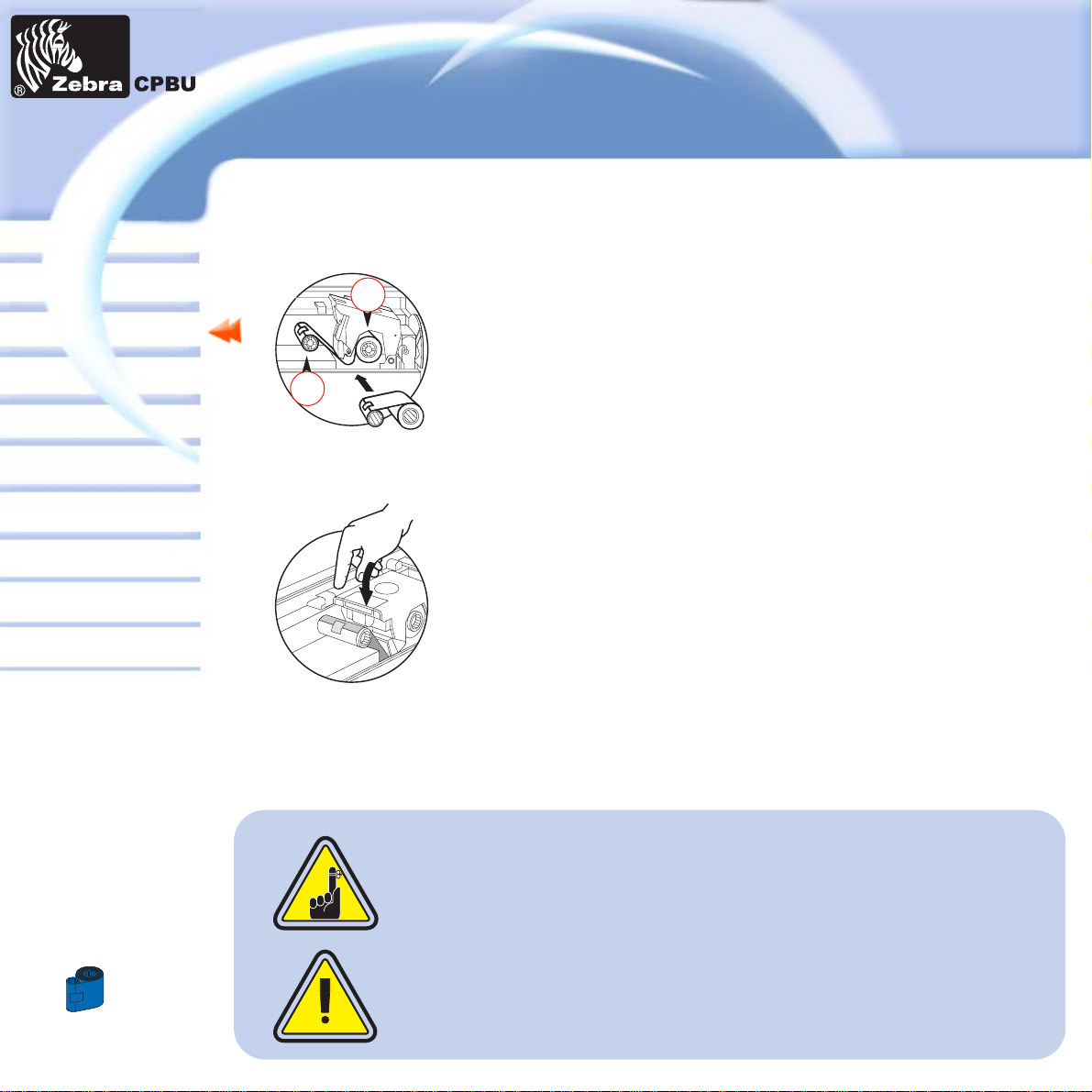
15
Impresora de tarjetas de plástico P720
LLLLaaaammmmiiiinnnnaaaacccciiiióóóónnnn ddddeeee ddddoooobbbblllleeee llllaaaaddddoo
oo
Información General
Primeros Pasos
Utilización
Impresión de
una T arjeta
Limpieza
Solución de
Problemas
Especificaciones
Apéndice A
Apéndice B
Apéndice C
Por favor observe que la cinta se sincroniza automáticamente cuando quiera que
ocurre el bloqueo de la cabeza de impresión.
El inversor de tarjetas no funcionará y se indicará un error si trata de invertir una
tarjeta cuando la tapa está abierta.
Por favor observe que la cinta se sincroniza automáticamente cuando quiera que
ocurre el bloqueo de la cabeza de impresión.
La impresora no imprimirá si la tapa está abierta.
El inversor de tarjetas no funcionará y se indicará un error si trata de invertir una
tarjeta cuando la tapa está abierta.
2
1
Page 16
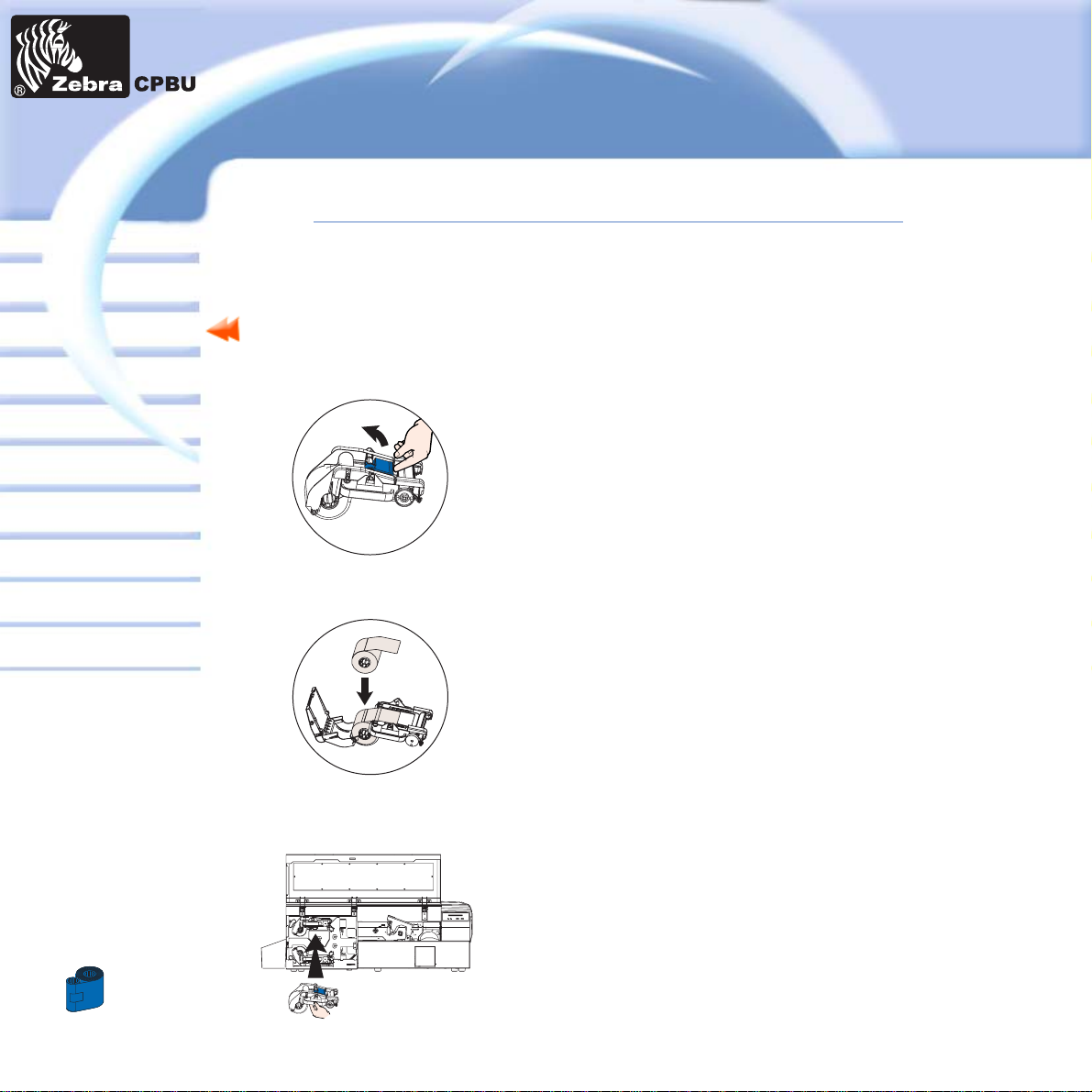
16
Impresora de tarjetas de plástico P720
LLLLaaaammmmiiiinnnnaaaacccciiiióóóónnnn ddddeeee ddddoooobbbblllleeee llllaaaaddddoo
oo
Información General
Primeros Pasos
Utilización
Impresión de
una T arjeta
Limpieza
Solución de
Problemas
Especificaciones
Apéndice A
Apéndice B
Apéndice C
2 • 3 Carga de las cintas de elementos laminados
La impresora P720 requiere parches sin revestimiento aprobados (vea el Apéndice C).
Los parches transparente y los parches con holograma están diseñados específicamente para su impresora P720.
Para un rendimiento y una vida de la impresora óptimos (laminador) siempre utilice cintas aprobadas.
Su impresora está equipada con dos casetes de elementos laminados situados en la parte superior e inferior de la
estación de laminación. Para cargar los elementos laminados en el casete y colocar el casete en la impresora, por
favor siga las siguientes instrucciones.
1 • Retire el parche del embalaje.
2 • Con la alimentación de la impresora ENCENDIDA y el estado Listo de la
impresora, abra ambas puertas de la tapa.
3 • Extraiga el casete superior de la impresora tirando del asa hacia usted.
4 •Abra el casete tirando hacia arriba del seguro azul, coloque la nueva cinta de
elementos laminados en el lugar apropiado, extraiga la longitud equivalente de un
parche y estírela sobre la bandeja.
5 • Cierre el casete y verifique que un “clic” audible confirma la posición de
bloqueo.
6 • Inserte suavemente el casete superior de nuevo en la estación de laminación
sujetando el asa. Controle que el pasador situado a la derecha del casete encaje en
la ranura correspondiente en la impresora.
Para cargar el parche en el casete inferior, proceda exactamente de la misma
manera.
Por favor observe que su impresora está equipada con un sistema de
reconocimiento de cinta de elementos laminados que ajusta
automáticamente los parámetros necesarios y sincroniza los parches.
Page 17
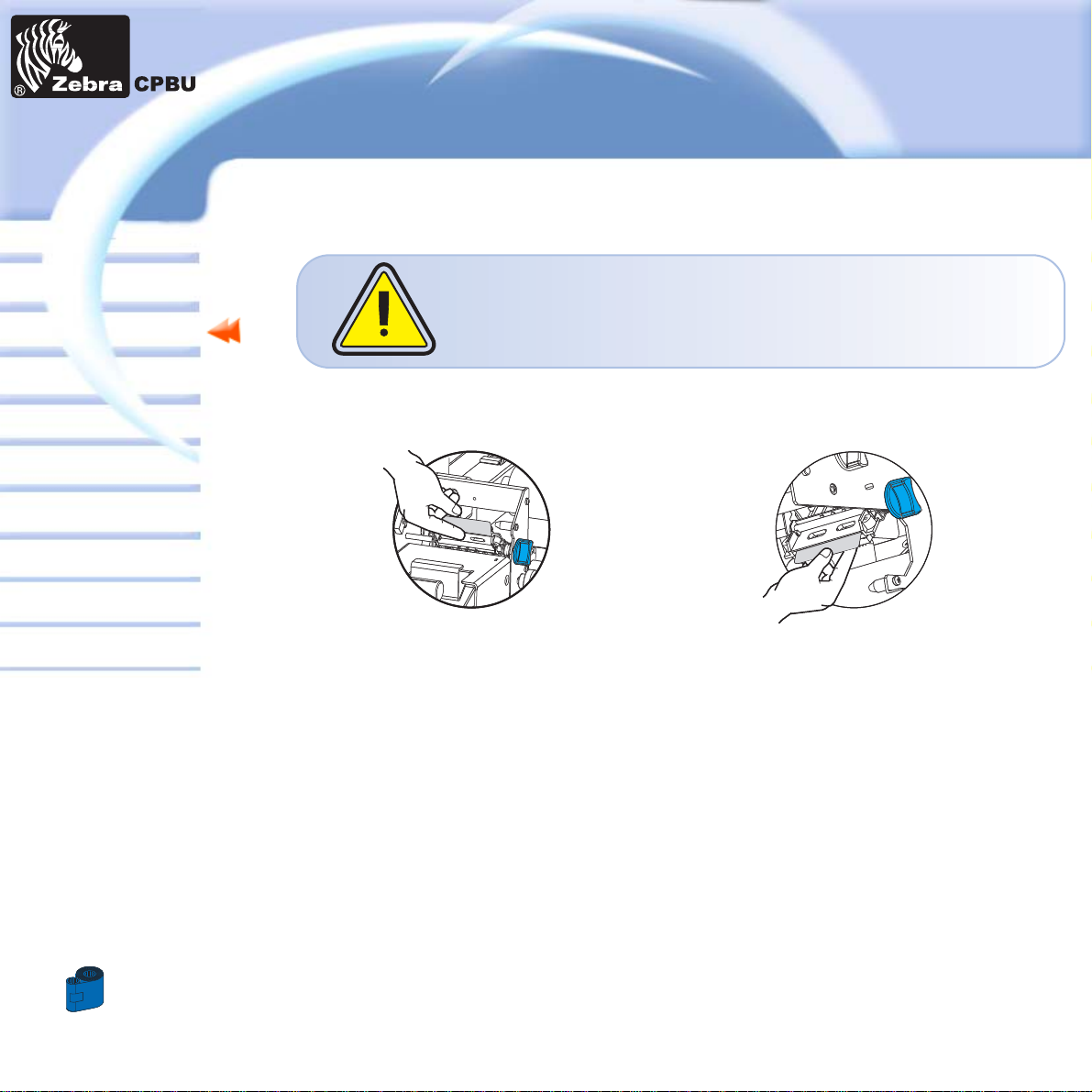
17
Impresora de tarjetas de plástico P720
LLLLaaaammmmiiiinnnnaaaacccciiiióóóónnnn ddddeeee ddddoooobbbblllleeee llllaaaaddddoo
oo
Información General
Primeros Pasos
Utilización
Impresión de
una T arjeta
Limpieza
Solución de
Problemas
Especificaciones
Apéndice A
Apéndice B
Apéndice C
Parche superior
Parche inferior
Cada vez que retire ya sea el casete superior o el inferior, no olvide retirar
también el parche que está actualmente cargado en el laminador
superior o inferior.
Page 18
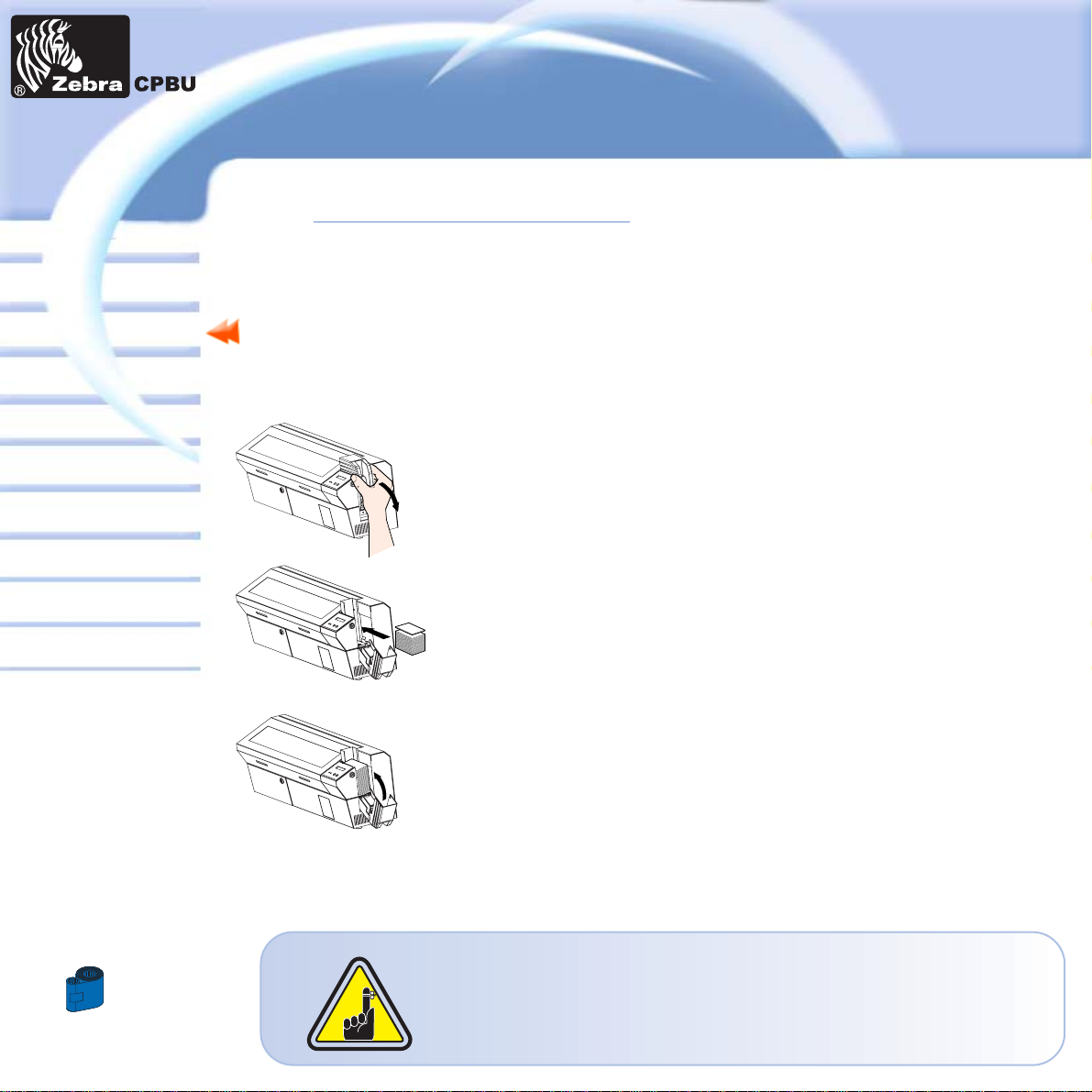
18
Impresora de tarjetas de plástico P720
LLLLaaaammmmiiiinnnnaaaacccciiiióóóónnnn ddddeeee ddddoooobbbblllleeee llllaaaaddddoo
oo
Información General
Primeros Pasos
Utilización
Impresión de
una T arjeta
Limpieza
Solución de
Problemas
Especificaciones
Apéndice A
Apéndice B
Apéndice C
2 • 4 Carga de las tarjetas
Para ayudarlo a cargar, imprimir y reunir las tarjetas, la P720 tiene los siguientes elementos:
A - ALIMENTADOR DE TARJETAS
Este elemento se utiliza para cargar las tarjetas.
1 •Abra la tapa del alimentador de tarjetas poniendo sus dedos en ambos lados
y girando la tapa en sentido horario hasta la posición de apertura.
2 • Instale las tarjetas en el alimentador* tal como se indica.
3 • Cierre la tapa del alimentador de tarjetas.
NO doble las tarjetas ni toque las superficies de impresión puesto que esto
puede disminuir la calidad de impresión. La superficie de las tarjetas debe
permanecer limpia y sin polvo. Siempre guarde las tarjetas en un contenedor
cerrado. Lo ideal es usar las tarjetas lo antes posible. Si las tarjetas se quedan
pegadas entre sí, barájelas cuidadosamente.
* Vea el Capítulo 6, Especificaciones técnicas, para consultar los requisitos de las
tarjetas y las capacidades.
Page 19

19
Impresora de tarjetas de plástico P720
LLLLaaaammmmiiiinnnnaaaacccciiiióóóónnnn ddddeeee ddddoooobbbblllleeee llllaaaaddddoo
oo
Información General
Primeros Pasos
Utilización
Impresión de
una T arjeta
Limpieza
Solución de
Problemas
Especificaciones
Apéndice A
Apéndice B
Apéndice C
Espesor de la tarjeta:
A - 50mil (1,27mm)
B - 40mil (1,016mm)
C - 30mil (0,762mm)
B - PALANCA DE CONTROL DE ESPESOR DE TARJETA
Este elemento es accionado por el usuario para impedir que ingrese más de una tarjeta en la impresora al mismo
tiempo y ocasione un atasco.
Abra la tapa, y ponga la palanca en la posición correcta para el espesor de tarjeta
que está utilizando. Repita el procedimiento para distintos espesores de tarjeta (el
valor de fábrica es para un espesor de tarjeta de 30 mil (0,762 mm)). Vea el
siguiente diagrama:
Nota:Al laminar tarjetas, siempre use tarjetas de PVC compuesto de 30 mil.
C - TOLVA DE SALIDA DE TARJETAS
Este elemento se usa para imprimir tarjetas.
Instale la tolva de salida en la impresora enganchándola en el borde inferior de la
abertura de salida de tarjetas.
Page 20

20
Impresora de tarjetas de plástico P720
LLLLaaaammmmiiiinnnnaaaacccciiiióóóónnnn ddddeeee ddddoooobbbblllleeee llllaaaaddddoo
oo
Información General
Primeros Pasos
Utilización
Impresión de
una T arjeta
Limpieza
Solución de
Problemas
Especificaciones
Apéndice A
Apéndice B
Apéndice C
2 • 5 Caja de tarjetas rechazadas
La impresora P720 está equipada con una caja de tarjetas rechazadas. Cuando no se puede completar una
codificación, la tarjeta es expulsada dentro de la caja de tarjetas rechazadas. La impresora P720 cuenta el número
de tarjetas que entran en la caja de tarjetas rechazadas. Al cabo de 10 tarjetas la impresora se detiene, el LED ámbar
centellea y un mensaje en la pantalla LCD es mostrado, que indica que se debe vaciar la caja de tarjetas rechazadas.
CUÁNDO HACER UN MANTENIMIENTO
Cuando la pantalla LCD lo indica mediante un mensaje.
CÓMO REALIZAR EL MANTENIMIENTO
1 • Presione la parte superior de la puerta de la caja de tarjetas rechazadas tal
como se indica. Deje que la puerta gire hacia abajo y se abra.
2 • Retire todas las tarjetas de la caja de tarjetas rechazadas.
REJECT BOX FULL
Page 21

21
Impresora de tarjetas de plástico P720
LLLLaaaammmmiiiinnnnaaaacccciiiióóóónnnn ddddeeee ddddoooobbbblllleeee llllaaaaddddoo
oo
Información General
Primeros Pasos
Utilización
Impresión de
una T arjeta
Limpieza
Solución de
Problemas
Especificaciones
Apéndice A
Apéndice B
Apéndice C
3 • Gire la puerta de la caja de tarjetas rechazadas y presione la parte superior. Un
“clic” audible indica la posición bloqueada.
4 • Pulse el botón Borrar en el panel frontal para reiniciar la tarea actual de la
impresora y para poner en cero el contador de tarjetas rechazadas.
Page 22

22
Impresora de tarjetas de plástico P720
LLLLaaaammmmiiiinnnnaaaacccciiiióóóónnnn ddddeeee ddddoooobbbblllleeee llllaaaaddddoo
oo
Información General
Primeros Pasos
Utilización
Impresión de
una T arjeta
Limpieza
Solución de
Problemas
Especificaciones
Apéndice A
Apéndice B
Apéndice C
2 • 6 Alimentación de una tarjeta a la vez
En un costado de la tapa del alimentador de tarjetas hay una ranura de alimentación manual para introducir tarjetas
individuales. Las tarjetas de limpieza se introducen manualmente a través de esta ranura.
El alimentador debe estar vacío
para que la alimentación manual de tarjetas funcione correctamente.
Para una impresión "una a la vez", introduzca las tarjetas a través de la ranura en
el costado del alimentador.
No introduzca más de una tarjeta a la vez.
Page 23

23
Impresora de tarjetas de plástico P720
LLLLaaaammmmiiiinnnnaaaacccciiiióóóónnnn ddddeeee ddddoooobbbblllleeee llllaaaaddddoo
oo
Información General
Primeros Pasos
Utilización
Impresión de
una T arjeta
Limpieza
Solución de
Problemas
Especificaciones
Apéndice A
Apéndice B
Apéndice C
2 • 7 Impresión de una tarjeta de prueba
Con la cinta de impresión, el casete de cinta de parche y las tarjetas cargadas, su impresora P720 está lista para
imprimir. Para verificar el funcionamiento de la impresora y el laminador, debe imprimir una tarjeta de prueba.
1 • Cuando la impresora muestre READY (listo), pulse el botón “NEXT” (siguiente) (izquierda) en su panel de control
hasta llegar a “SELF TEST CARD MENU” (menú tarjeta de autoprueba), y luego el botón “SELECT” (seleccionar)
(derecha).
2 • Pulse “NEXT” (siguiente) para ir a los parámetros de impresión de la SELF TEST CARD (tarjeta de autoprueba) y
luego "SELECT” (seleccionar).
3 • Una tarjeta de prueba será impresa al cabo de pocos segundos. La pantalla LCD mostrará el estado de la
impresión.
Ambos lados de la tarjeta llevan impreso "Tarjeta de prueba".
Éste es un ejemplo de la tarjeta de prueba.
7
2.46b
1800
X010 - Y018
90
P720 LAM V0.15
Serial number: L720-00000000
Laminating counter: 00000000
Timing Lamination: 10.0s
Cassette
Upper Lower
Lamination
Ribbon
Temperature
X Offset
Y Offset
ON
ON
50
50
10 10
180 C 180 C
XXXXXX- 001
XXXXXX- 002
Cooling: 00.0s
Lado frontal: Funcionamiento de la impresora
Lado trasero: Funcionamiento del laminador
Page 24

24
Impresora de tarjetas de plástico P720
LLLLaaaammmmiiiinnnnaaaacccciiiióóóónnnn ddddeeee ddddoooobbbblllleeee llllaaaaddddoo
oo
Información General
Primeros Pasos
Utilización
Impresión de
una T arjeta
Limpieza
Solución de
Problemas
Especificaciones
Apéndice A
Apéndice B
Apéndice C
2 • 8 Información del menú de la impresora
La impresora está equipada con una pantalla LCD y dos teclas que permiten acceder a los menús de la impresora.
Cuando el estado de la impresora muestre READY, pulse el botón MENU para ingresar al modo Menú.
Botón Menu "NEXT" (Siguiente) (izquierdo)
Botón Clear "SELECT" (Seleccionar) (derecho)
Cuando está en el modo Menú, la línea superior de la pantalla muestra información del
menú, y la segunda línea de la pantalla esclarece la función de las dos teclas “NEXT”
(siguiente) y “SELECT”(seleccionar) con respecto al ítem actual del menú..
La impresora regresará al modo READY si no se presiona ninguna de las dos teclas
en un lapso de diez segundos después de entrar al modo Menú.
En el menú Módulo de la impresora y el menú Laminador, pulse "SELECT" para
mantener los parámetros o la información en la pantalla.
Arborescencia de menús en la pantalla LCD de la impresora P720:
Siguientes páginas
Page 25

25
READY
Printer info
Printer Model number
Printer Firmware Version
Number of Impressions
Reject Box status
Para mostrar el número de
tarjetas que quedan en la caja
de tarjetas rechazadas
N
S
N: NEXT
S: SELECT
Menu Printer
N
Printer Defaults
Ribbon T ype
Para mostrar el tipo de cinta
instalada.
Puede no coincidir con la cinta
instalada físicamente hasta
que la cinta instalada haya
sido seleccionada mediante el
controlador.
S
Offset X: aa-Y:bb
Para mostrar el valor de la
desviación del emplazamiento de
impresión X en pixeles (aa)
Para mostrar el valor de la desviación
del emplazamiento de impresión Y en
pixeles (bb)
Mag. Option: cccc
Para mostrar el ajuste del
codificador magnético como
(cccc), que puede ser:
-HICO (alta coercitividad)
-LOCO (baja coercitividad)
-NINGUNO (no hay ningún
codificador presente)
Color Parameters
Para mostrar los valores de
intensidad de los paneles
amarillo (Y), magenta (M) y
verde-azul (C) y el valor de
contraste del panel de resina
negro (K).
N
N
N
N
N
N
N
N
Printer Eject Card
S
N
Eject Card Processing
S
N
Menu Lamination
Page 26

26
Impresora de tarjetas de plástico P720
LLLLaaaammmmiiiinnnnaaaacccciiiióóóónnnn ddddeeee ddddoooobbbblllleeee llllaaaaddddoo
oo
Información General
Primeros Pasos
Utilización
Impresión de
una T arjeta
Limpieza
Solución de
Problemas
Especificaciones
Apéndice A
Apéndice B
Apéndice C
Menu Lamination
Laminator Info
Model Number
P720 Laminator
Firmware:V1.00
Self T est Card Menu
N
N
S
N
S
Contador
Laminator Parameters
ARRIBA: 80015-401
ABAJO: 80015-402
S
ARRIBA: X=10 Y=1 0
ABAJO: X=10 Y=1 0
N
ARRIBA: 185°C
ABAJO: 185°C
N
LAMINACIÓN: 10.0s
ENFRIAMIENTO: 0.0s
N
N
N
Page 27

27
Impresora de tarjetas de plástico P720
LLLLaaaammmmiiiinnnnaaaacccciiiióóóónnnn ddddeeee ddddoooobbbblllleeee llllaaaaddddoo
oo
Información General
Primeros Pasos
Utilización
Impresión de
una T arjeta
Limpieza
Solución de
Problemas
Especificaciones
Apéndice A
Apéndice B
Apéndice C
Cleaning Menu
S
*Si la impresora está equipada con un codificador de banda magnética
Self T est Card Menu
S
Self T est Card
Test Pattern
Patrón de prueba
Procesando
S
N
Self T est Card
Print Parameters
Parámetros de impresión
Procesando
S
N
Self T est Card
Mag Parameters
Parámetros mag.
Procesando
S
N
Self T est Card
Laminator Card
Tarjeta del laminador
Procesando
S
N
Cleaning
P720
Limpieza de la P720
S
N
Cleaning
Printer
Impresora
Limpieza
S
N
Cleaning
Magnetic Head
Cabeza magnética
Limpieza
S
N
Cleaning
Laminator
Laminador
Limpieza
S
N
READY
N
N
Page 28

28
Impresora de tarjetas de plástico P720
LLLLaaaammmmiiiinnnnaaaacccciiiióóóónnnn ddddeeee ddddoooobbbblllleeee llllaaaaddddoo
oo
Información General
Primeros Pasos
Utilización
Impresión de
una T arjeta
Limpieza
Solución de
Problemas
Especificaciones
Apéndice A
Apéndice B
Apéndice C
2 • 9 Comprensión del proceso de impresión
El proceso de codificar, imprimir y aplicar sobrelaminados a ambos lados de la tarjeta en la impresora de la serie
P720 de doble lado consta de los siguientes pasos, una vez que la impresora está encendida, el controlador está
instalado correctamente, se han solucionado todos los posibles errores, se ha instalado todos los medios y se ha
enviado un comando de impresión a la impresora:
Al instalar tarjetas en el alimentador, la banda magnética de la tarjeta debe estar hacia abajo, y el chip inteligente
hacia arriba. Las tarjetas son extraídas del alimentador y llevadas al inversor por un rodillo en la parte inferior del
alimentador. El peso automático en la parte superior de la pila de tarjetas permite un buen contacto entre este rodillo
y la tarjeta. Al salir del alimentador, un calibre ajustable impide la alimentación de varias tarjetas.
En el módulo de inversión, un rodillo arrastra la tarjeta, y hay sensores ópticos que controlan su posición. Si es
necesario, la tarjeta es invertida por la rotación de la jaula. Algunos sensores detectan la posición angular final de la
jaula.
A continuación la tarjeta es introducida en la estación de impresión. Cinco rodillo impulsan la tarjeta a través de la
estación de impresión.
Todos los rodillos están posicionados de tal manera que la tarjeta siempre está en contacto con al menos dos de los
rodillos durante los procesos de impresión y vaivén.
Dos sensores ópticos localizan la tarjeta durante los procesos de impresión y codificación.
El primer proceso en la estación de impresión es la limpieza de la tarjeta: el primer rodillo impulsor en la estación
de impresión crea un contacto entre la tarjeta y un rodillo de limpieza pegajoso. El rodillo de limpieza forma parte
de un cartucho de limpieza extraíble y elimina el polvo y los desperdicios de la superficie superior de la tarjeta.
El segundo proceso en la estación de impresión es la codificación eléctrica cuando está instalada la opción de
contacto con tarjeta inteligente. La programación de la tarjeta inteligente es realizada por el módulo de
programación suministrado por el cliente.
El tercer paso en la estación de impresión puede ser la codificación de la banda magnética (Advertencia: no hay
ninguna opción de codificación inversa en la P720) o el retorno al inversor (cuando fracasa la codificación eléctrica,
de modo que la tarjeta es rechazada).
El cuarto paso en la estación de impresión puede ser el retorno al inversor (cuando el primer lado que se va a
imprimir no es el lado codificado de la tarjeta, o cuando fracasa la codificación), o la impresión del lado superior de
la tarjeta por la cabeza de impresión térmica. La impresión de una imagen en colores requiere tres pasadas de
impresión como mínimo.
Una cinta es arrastrada y detectada por el módulo a fin de que esté bien posicionada entre la cabeza de impresión
y la tarjeta. Los colores son amarillo, magenta y verde-azul (YMC). Un panel de resina negro está disponible en la
cinta de 4 y 5 paneles para imprimir códigos de barras y texto con mayor contraste.
Advertencia: Este revestimiento no es compatible con el adhesivo de los elementos laminados. Hay algunas cintas
monocromas compatibles que sólo requieren una pasada.
Advertencia: los revestimientos holográficos no son compatibles con el adhesivo de los elementos laminados.
El quinto paso en la estación de impresión es el retorno de la tarjeta al inversor para seguir con la limpieza y la
impresión del segundo lado de la tarjeta.
Page 29

29
Impresora de tarjetas de plástico P720
LLLLaaaammmmiiiinnnnaaaacccciiiióóóónnnn ddddeeee ddddoooobbbblllleeee llllaaaaddddoo
oo
Información General
Primeros Pasos
Utilización
Impresión de
una T arjeta
Limpieza
Solución de
Problemas
Especificaciones
Apéndice A
Apéndice B
Apéndice C
2 • 10 Comprensión del proceso de laminación
Un sistema de cinco rodillos arrastra la tarjeta a través de la estación de laminación. Los rodillos están colocados de
tal manera que la tarjeta siempre está en contacto con al menos dos rodillos durante los proceso de laminación y
enfriamiento.
Dos sensores ópticos localizan la tarjeta durante los procesos de laminación y enfriamiento.
El primer proceso en la estación de laminación es la sintonización de la tarjeta. El primer rodillo y el primer sensor
óptico sincronizan la posición del borde frontal de la tarjeta.
El segundo paso del proceso es la separación y la sincronización de los parches. Dos rodillos impulsan los parches
en cada casete y los separan. A continuación los parches son impulsados y sincronizados en el eje X y luego Y por
dos rodillos de apilamiento gracias a cuatro sensores
ópticos que detectan el borde de los parches.
El tercer paso del proceso es la aplicación de los parches en las partes superior e inferior de la tarjeta por los rodillos
de apilamiento.
El cuarto paso en el proceso es el calentamiento simultáneo del conjunto tarjeta y parches por los dos rodillos
calientes al mismo tiempo. Estos rodillos tienen control de temperatura independiente.
El quinto paso del proceso es el enfriamiento. La tarjeta entra al cuarto rodillo y se inicia el ciclo de enfriamiento.
A continuación la tarjeta sale de la estación de laminación y cae en la tolva de salida.
No toque los sensores.
Page 30

30
Impresora de tarjetas de plástico P720
LLLLaaaammmmiiiinnnnaaaacccciiiióóóónnnn ddddeeee ddddoooobbbblllleeee llllaaaaddddoo
oo
Información General
Primeros Pasos
Utilización
Impresión de
una T arjeta
Limpieza
Solución de
Problemas
Especificaciones
Apéndice A
Apéndice B
Apéndice C
3
IMPRESIÓN DE UNA TARJETA DE MUESTRA
La impresión con la impresora P720 requiere el controlador de impresora para Windows y su software de
diseño/emisión de tarjetas o programación al nivel de comandos de la impresora mediante la interfaz de la
impresora.
La impresora de tarjetas P720 puede ser utilizada con cualquier programa de aplicación de software que funcione en
los sistema operativos Windows 95/98, 20 00, ME o Windows NT 4.0, utilizando los controladores suministrados con
la impresora.
Esta sección contiene información sobre la impresión y la laminación de una tarjeta de dos lados en colores
(utilizando la cinta de colores de 5 paneles YMCKK) y el controlador de la impresora bajo Windows.
ANTES de instalar versiones actualizadas del controlador de la impresora,
siempre elimine la versión existente del controlador de la impresora de su
ordenador.
Page 31

31
Impresora de tarjetas de plástico P720
LLLLaaaammmmiiiinnnnaaaacccciiiióóóónnnn ddddeeee ddddoooobbbblllleeee llllaaaaddddoo
oo
Información General
Primeros Pasos
Utilización
Impresión de
una T arjeta
Limpieza
Solución de
Problemas
Especificaciones
Apéndice A
Apéndice B
Apéndice C
3 • 1 Para instalar el controlador de la impresora P720
en Windows 95/98/ME/2000/NT4.0, siga los siguientes pasos:
NOTA IMPORTANTE: Verifique que el puerto de la impresora de su PC está
configurado en el modo estándar, y también verifique que ha eliminado todas las
versiones anteriores de este controlador de la impresora. Si tiene cualquier duda,
por favor póngase en contacto con su departamento de TI.
Para instalar el controlador en Windows NT, asegúrese de contar con los
privilegios administrativos para realizar esta instalación o contáctese con su
departamento de TI.
Esta instalación utiliza el CD ROM como unidad de instalación con la impresora como dispositivo independiente.
- Encienda su ordenador y active Windows.
- Inserte su CD ROM.
- Vaya a la carpeta “Controladores”.
- Haga clic en “Installer.exe”.
- Haga clic en SIGUIENTE.
- Escoja el Monitor de puerto (Paralelo o USB*).
*disponible únicamente bajo Windows 98/ME/20 0 0
- Escoja el puerto que va a usar (el puerto en el cual está conectada la P720).
- Haga clic en SALIR cuando la instalación haya terminado.
El Asistente de la impresora copiará los archivos necesarios en el PC por usted y se terminará la instalación
del controlador de la impresora P720.
Page 32

32
Impresora de tarjetas de plástico P720
LLLLaaaammmmiiiinnnnaaaacccciiiióóóónnnn ddddeeee ddddoooobbbblllleeee llllaaaaddddoo
oo
Información General
Primeros Pasos
Utilización
Impresión de
una T arjeta
Limpieza
Solución de
Problemas
Especificaciones
Apéndice A
Apéndice B
Apéndice C
3 • 2 Configuración de las opciones del controlador de la impresora:
Aparece la pantalla de la impresora P720. Cambie las opciones como sigue:
- En la etiqueta P720, configure la característica Codificador magnético. Si su impresora está equipada con
una opción de codificador magnético, seleccione la opción Codificador magnético.
- En la etiqueta Diseño de la tarjeta, seleccione “Opciones avanzadas” para la orientación de la tarjeta:
Landscape or portrait (horizontal o vertical). Seleccione "Landscape" (Horizontal).
- En la etiqueta "Imprimante", seleccione el tipo de cinta. Seleccione YMCKK para la cinta de 5 paneles
estándar.
- En la etiqueta "Card Design" (Diseño de la tarjeta), seleccione YMC+K adelante y K atrás.
- Cierre la pantalla Printer Properties (Propiedades de la impresora) Zebra P720.
Ahora que ha cargado los medios y configurado el controlador de la impresora, la impresora P720 está lista
para imprimir.
Page 33

33
Impresora de tarjetas de plástico P720
LLLLaaaammmmiiiinnnnaaaacccciiiióóóónnnn ddddeeee ddddoooobbbblllleeee llllaaaaddddoo
oo
Información General
Primeros Pasos
Utilización
Impresión de
una T arjeta
Limpieza
Solución de
Problemas
Especificaciones
Apéndice A
Apéndice B
Apéndice C
3 • 3 Impresión de una tarjeta de muestra
Siga los siguientes pasos para imprimir su primera tarjeta:
- Vaya al programa Word de Microsoft.
- Si no se ha seleccionado la impresora como la impresora predeterminada, vaya al menú Archivo y Seleccionar
impresora, y seleccione Zebra P720 Card Printer en la lista de nombres de impresoras. Luego cierre el cuadro de
diálogo Imprimir.
- Regrese al menú Archivo y seleccione Configurar página.
- Seleccione la etiqueta Tamaño del papel y en Ta maño del papel y escoja Tarjeta. A continuación seleccione la
orientación: "Horizontal".
- Vaya a la etiqueta Márgenes, y ajuste los márgenes superior, inferior, izquierdo y derecho en 0 (cero).
- Pulse OK para cerrar la ventana Configurar página.
- La tarjeta aparece en la pantalla.
- Diseñe una tarjeta con 2 lados como sigue:
- Una vez que esté listo para imprimir, vaya a Archivo y seleccione Imprimir.
- La impresora introducirá una tarjeta y empezará a imprimir (el tiempo de descarga de los datos variará según
la complejidad del diseño de la tarjeta y la velocidad de procesamiento del ordenador).
- Una vez que la tarea de impresión ha terminado, la tarjeta es expulsada de la impresora.
Lado frontal:
Lado trasero:
Page 34

34
Impresora de tarjetas de plástico P720
LLLLaaaammmmiiiinnnnaaaacccciiiióóóónnnn ddddeeee ddddoooobbbblllleeee llllaaaaddddoo
oo
Información General
Primeros Pasos
Utilización
Impresión de
una T arjeta
Limpieza
Solución de
Problemas
Especificaciones
Apéndice A
Apéndice B
Apéndice C
4
LIMPIEZA
¡PROTEJA SU GARANTÍA DE FÁBRICA!
Debe realizar los procedimientos de mantenimiento recomendados para conservar
su garantía de fábrica. Fuera de los procedimientos de limpieza recomendados
descritos en este manual, sólo permita que técnicos Zebra autorizados realicen la
reparación de su impresora P720.
NUNCA afloje, apriete, ajuste o doble, etc. una pieza o cable dentro de la impresora.
NUNCA utilice un compresor de aire de alta presión para retirar partículas de la
impresora.
Page 35

35
Impresora de tarjetas de plástico P720
LLLLaaaammmmiiiinnnnaaaacccciiiióóóónnnn ddddeeee ddddoooobbbblllleeee llllaaaaddddoo
oo
Información General
Primeros Pasos
Utilización
Impresión de
una T arjeta
Limpieza
Solución de
Problemas
Especificaciones
Apéndice A
Apéndice B
Apéndice C
CICLOS DE LIMPIEZA DE LA IMPRESORA Y EL LAMINADOR
Se recomienda realizar una limpieza de rutina de la impresora y el laminador para mantener una alta calidad de
impresión, asegurar una codificación magnética correcta y mantener la fiabilidad del laminador. La impresora está
equipada para avisar automáticamente al usuario cuándo debe limpiar la impresora, o el usuario puede seleccionar
manualmente limpiar la impresora (se recomienda limpiezas más frecuente cuando se usa la impresora en un
entorno expuesto a altas cantidades de polvo y desperdicios).
Limpieza automática:
La impresora le avisará automáticamente cuando el contador de limpieza llegue al límite seleccionado por el
fabricante (contador de paneles impresos en más de 4000, 1,0 00 tarjetas usando YMCK). El mensaje READY será
remplazado por un mensaje de limpieza para indicarle que debe limpiar la impresora.
Limpieza seleccionada manualmente:
También puede seleccionar limpiar la impresora manualmente pulsando el botón del panel izquierdo hasta que la
pantalla LCD muestre “Cleaning Menu” (Menú Limpieza). Pulse el botón del panel derecho para seleccionar la
opción. Pulse el botón nuevamente para empezar el proceso de limpieza.
Los ciclos de limpieza también se pueden efectuar a través del comando Escape.
Hay cuatro tipos de ciclos de limpieza disponibles para limpiar su impresora P720:
4•1 Limpieza de la cabeza de impresión
4•2 Limpieza del codificador magnético únicamente (ítem opcional)
4•3 Limpieza del laminador únicamente
4•4 Limpieza de toda la impresora P720 (todos los pasos)
4•5 Cartucho de limpieza de tarjetas
NOTA: Si ocurre un atasco de parche o tarjeta en la zona de los rodillos calientes del laminador, los rodillos de
laminación se detienen y el sistema de control de temperatura del laminador es desconectado automáticamente.
Aparecerá un mensaje de error en la pantalla LCD. Usted tendrá que retirar el casete superior, retirar el soporte del
rodillo superior y luego retirar la tarjeta derretida o el parche malo. Es mejor eliminar estos tipos de errores cuando
los rodillos del laminador aún están calientes. Tenga cuidado al tocar la superficie caliente del laminador. Retire
cualquier desperdicio que pudiese haber quedado.
4 • 1 Limpieza de la cabeza de impresión únicamente
Su impresora P720 incluye un sistema de limpieza simple que utiliza las tarjetas de limpieza presaturadas
suministradas. La utilización frecuente de estas tarjetas limpiará y conservará piezas importantes de su impresora a
las cuales no se puede llegar, lo que incluye la cabeza de impresión, la estación de laminación y los rodillos de
transporte.
CUÁNDO LIMPIAR
Cuando la pantalla LCD indica mensajes: "Cleaning Printer".
CÓMO LIMPIAR
• Deje la alimentación encendida.
Abra la tapa y libere el soporte de la cabeza de impresión
para retirar la cinta.
Cierre el soporte de la cabeza de impresión.
Cierre la tapa. Retire las tarjetas del alimentador de tarjetas.
• Inserte una tarjeta de limpieza presaturada (suministrada) a través de la ranura en el costado de la tapa del alimentador de tarjetas.
• Pulse el botón del panel derecho durante unos segundos. La tarjeta entrará en la impresora y realizará el proceso
de limpieza. Repita el proceso con una nueva tarjeta de limpieza si es necesario.
Page 36

36
Impresora de tarjetas de plástico P720
LLLLaaaammmmiiiinnnnaaaacccciiiióóóónnnn ddddeeee ddddoooobbbblllleeee llllaaaaddddoo
oo
Información General
Primeros Pasos
Utilización
Impresión de
una T arjeta
Limpieza
Solución de
Problemas
Especificaciones
Apéndice A
Apéndice B
Apéndice C
Una limpieza mediante el sistema de limpieza con tarjetas normalmente es suficiente. Sin embargo, una limpieza
separada de la cabeza de impresión utilizando palitos de algodón puede retirar depósitos más reacios cuando
persisten las anomalías de impresión. Para evitar depósitos, sólo utilice hisopos con punta de espuma.
1 • Apague la alimentación, levante la tapa, levante la cabeza de impresión y retire la
cinta.
2 • Limpie la cabeza de impresión moviendo la punta del hisopo embebida en alcohol
de un lado a otro a través de los elementos de la cabeza de impresión. Sólo aplique
una fuerza moderada.
Cerciórese de que los elementos estén secos antes de encender.
(Para volver a pedir hisopos, vea el Apéndice C).
Nunca utilice un objeto puntiagudo para raspar depósitos de la cabeza de impresión.
Esto ocasionará un daño permanente.
4 • 2 Limpieza del codificador magnético únicamente
CUÁNDO LIMPIAR
Cuando la pantalla LCD envía mensajes: "Cleaning Magnetic Endoder"
CÓMO LIMPIAR
• Deje la alimentación encendida.
Abra la tapa y libere el soporte de la cabeza de impresión para retirar la cinta.
Cierre el soporte de la cabeza de impresión.
Cierre la tapa. Retire las tarjetas del alimentador de tarjetas.
• Inserte una tarjeta de limpieza presaturada abrasiva (suministrada) a través de la ranura en el lado de la tapa del
alimentador de tarjetas.
• Pulse el botón del panel derecho durante unos segundos. La tarjeta ingresará en la impresora y realizará el proceso
de limpieza. Repita el proceso con una nueva tarjeta de limpieza si es necesario.
Page 37

37
Impresora de tarjetas de plástico P720
LLLLaaaammmmiiiinnnnaaaacccciiiióóóónnnn ddddeeee ddddoooobbbblllleeee llllaaaaddddoo
oo
Información General
Primeros Pasos
Utilización
Impresión de
una T arjeta
Limpieza
Solución de
Problemas
Especificaciones
Apéndice A
Apéndice B
Apéndice C
4 • 3 Limpieza del laminador únicamente
Advertencia: Este ciclo de limpieza se debe realizar antes del funcionamiento diario o cuando el laminador ha estado
en modo de "stand-by" debido a una alta temperatura dentro de los rodillos calientes del laminador.
Retire los casetes de elementos laminados superior e
inferior.
Retire los parches de elementos laminados superior e
inferior ya introducidos.
Inserte una tarjeta de limpieza presaturada a través de la ranura en el lado de la tapa del alimentador de tarjetas.
En el menú “Cleaning” (Limpieza) seleccione “Cleaning Laminator" (Limpieza del laminador). La tarjeta entrará en
la impresora y realizará el proceso de limpieza del laminador. Repita el proceso con una nueva tarjeta de limpieza si
es necesario.
Nota: En caso de que haya un atasco de parche o de tarjeta en la zona de los rodillos calientes del laminador, los
rodillos de laminación se detienen y el sistema de control de temperatura del laminador se desconecta
automáticamente. Aparecerá un mensaje de error en la pantalla LCD.
Tendrá que retirar el casete superior, retirar el soporte del rodillo superior y luego retirar la tarjeta derretida o el
parche malo.
Es mejor eliminar estos tipos de errores cuando los rodillos del laminador aún están calientes. Teng a cuidado al tocar
la superficie caliente del laminador. Retire cualquier desperdicio que aún pudiese quedar.
Parche superior
Parche inferior
Page 38

38
Impresora de tarjetas de plástico P720
LLLLaaaammmmiiiinnnnaaaacccciiiióóóónnnn ddddeeee ddddoooobbbblllleeee llllaaaaddddoo
oo
Información General
Primeros Pasos
Utilización
Impresión de
una T arjeta
Limpieza
Solución de
Problemas
Especificaciones
Apéndice A
Apéndice B
Apéndice C
Una limpieza mediante el sistema de limpieza con tarjeta normalmente es suficiente. Más aún, su impresora está
equipada con dos rodillos de limpieza que se encuentran antes de que la tarjeta ingrese al laminador.
El rodillo superior tiene un revestimiento que recoge cualquier partícula suelta que pudiese haber en la superficie
de las tarjetas. Sin embargo, una limpieza separada de la estación de laminación puede retirar depósitos más
reacios.
Para evitar depósitos, sólo use hisopos con punta de espuma.
Nunca toque los rodillos con los dedos.
Se recomienda realizar esta función de limpieza antes del funcionamiento diario
o cuando el laminador ha estado en el modo de "stand-by" debido a altas
temperaturas.
CÓMO REALIZAR EL MANTENIMIENTO
La frecuencia de mantenimiento varía con entornos distintos. Realice la limpieza
cuando las anomalías de laminación persisten.
CUÁNDO REALIZAR EL MANTENIMIENTO
1 • Apague
su impresora y abra la tapa.
2 • Desenchufe los dos conectores “1”.
3 • Gire la perilla ”2” en el sentido adecuado hasta soltar el soporte del laminador
superior.
4 • Tire del soporte del laminador superior y acceda a los rodillos del laminador
para limpiarlos con hisopos con punta de espuma.
5 • Cerciórese de que los rodillos estén secos antes de empujar el soporte hacia
abajo y encender su impresora.
Page 39

39
Impresora de tarjetas de plástico P720
LLLLaaaammmmiiiinnnnaaaacccciiiióóóónnnn ddddeeee ddddoooobbbblllleeee llllaaaaddddoo
oo
Información General
Primeros Pasos
Utilización
Impresión de
una T arjeta
Limpieza
Solución de
Problemas
Especificaciones
Apéndice A
Apéndice B
Apéndice C
4 • 4 Limpieza de la impresora P720 completa
CUÁNDO LIMPIAR
Cuando la pantalla LCD muestra mensajes: "P720 Cleaning".
CÓMO LIMPIAR
1 • Deje la alimentación encendida.
Abra la tapa y libere el soporte de la cabeza de impresión para retirar la cinta.
Cierre el soporte de la cabeza de impresión.
Gire las dos perillas en la estación de laminación en el sentido apropiado.
Cierre la tapa. Retire las tarjetas del alimentador de tarjetas.
2 • Inserte una tarjeta de limpieza presaturada (suministrada) a través de la ranura en
el costado de la tapa del alimentador de tarjetas.
3 • Pulse el botón del panel derecho durante unos segundos. La tarjeta entrará en la
impresora y realizará el proceso de limpieza. Repita el proceso con una nueva tarjeta
de limpieza si es necesario.
Nota: Para efectuar una limpieza de la impresora antes de la señal CUÁNDO LIMPIAR, pulse el botón del panel
izquierdo hasta que la pantalla LCD muestre "CLEANING MENU" (MENÚ LIMPIEZA).
(Repita los primeros pasos 1 y 2 mostrados arriba).
A pesar de que el mensaje CLEAN PRINTER (LIMPIAR IMPRESORA) es mostrado
hasta que el proceso de limpieza haya sido realizado, la impresora seguirá
funcionando.
Page 40

40
Impresora de tarjetas de plástico P720
LLLLaaaammmmiiiinnnnaaaacccciiiióóóónnnn ddddeeee ddddoooobbbblllleeee llllaaaaddddoo
oo
Información General
Primeros Pasos
Utilización
Impresión de
una T arjeta
Limpieza
Solución de
Problemas
Especificaciones
Apéndice A
Apéndice B
Apéndice C
4 • 5 Cartucho de limpieza de tarjetas
Su impresora P720 también tiene un cartucho de limpieza de tarjetas. Este elemento limpia las tarjetas que entran
en la impresora. Para asegurar la calidad de impresión, el rodillo de limpieza requiere ser remplazado
periódicamente.
CUÁNDO REALIZAR EL MANTENIMIENTO
Cuando la pantalla LCD muestra el siguiente mensaje:
Realice primero una limpieza de la impresora.
(Vea 4.1 Sistema de limpieza para más instrucciones).
CÓMO REALIZAR EL MANTENIMIENTO
1 •Abra la tapa y localice el cartucho de limpieza.
2 • Retire suavemente el cartucho de limpieza girándolo hacia arriba y alejándolo
de la impresora.
CLEAN PRINTER
Page 41

41
Impresora de tarjetas de plástico P720
LLLLaaaammmmiiiinnnnaaaacccciiiióóóónnnn ddddeeee ddddoooobbbblllleeee llllaaaaddddoo
oo
Información General
Primeros Pasos
Utilización
Impresión de
una T arjeta
Limpieza
Solución de
Problemas
Especificaciones
Apéndice A
Apéndice B
Apéndice C
3 • Retire el rodillo de limpieza del cartucho y elimínelo.
4 • Instale un nuevo rodillo de limpieza en el cartucho*. Para evitar contaminación,
siempre sujete el conjunto rodillo de limpieza por los extremos.
5 • Pele cuidadosamente la envoltura del rodillo de limpieza cuando aún está en el
cartucho.
6 •Vuelva a colocar el car tuc ho en la impresora. Cerciórese de que la flecha en la parte
superior del conjunto está orientada hacia la parte trasera de la impresora. Enganche
el conjunto en la ranura en la impresora y gire hacia abajo. Asegúrese de que el
conjunto quede bloqueado en su lugar.
NO toque la superficie del rodillo y que está en contacto con las tarjetas.
7 • Cierre la tapa
¨Vea el Apéndice C para el remplazo de los rodillos de limpieza.
A pesar de que el mensaje CLEANING PRINTER (LIMPIAR IMPRESORA) es mostrado
hasta que el proceso de limpieza haya sido realizado, la impresora seguirá
funcionando.
Page 42

MENSAJE EN LA PANTALLA
INITIALIZING
READY
WAIT TEMPERATURE
SELF TEST
DOWNLOADING DATA
PRINTING YELLOW
PRINTING MAGENTA
PRINTING CYAN
SIGNIFICADO
La impresora está realizando una
prueba interna antes de la utilización.
Lista para ser utilizada
Modo de enfriamiento de
la cabeza de impresión.
Impresión de la tarjeta de
autoprueba.
Los datos de la tarjeta están
siendo transmitidos.
El panel amarillo está
siendo impreso.
El panel magenta está
siendo impreso.
El panel verde-azul está
siendo impreso.
ACCIÓN
Espere el mensaje READY
Espere la impresión de la
tarjeta para empezar.
42
Impresora de tarjetas de plástico P720
LLLLaaaammmmiiiinnnnaaaacccciiiióóóónnnn ddddeeee ddddoooobbbblllleeee llllaaaaddddoo
oo
Información General
Primeros Pasos
Utilización
Impresión de
una T arjeta
Limpieza
Solución de
Problemas
Especificaciones
Apéndice A
Apéndice B
Apéndice C
5
IDENTIFICACIÓN Y SOLUCIÓN DE
PROBLEMAS
Esta sección ofrece soluciones a posibles problemas que podría encontrar con su impresora P720. La siguiente tabla muestra los
mensajes de pantalla que serán mostrados en la pantalla LCD de la impresora, tanto durante el funcionamiento normal como para
alertar al operador de cualquier condición de error. Observe que un avisador acústico sonará en caso de error mecánico o error de
consumible: OUT OF CARD, OUT OF RIBBON, ROTATION ERROR, HEAD OPEN, COVER OPEN, TEMPERATURE ERROR, MECHANICAL
ERROR, MAGNETIC ERROR, READING ERROR.
También hay cierta información adicional relativa a problemas de calidad de impresión en las tarjetas.
5 • 1 Interpretación de los mensajes de la pantalla LCD
A • Acerca de la estación de impresión
Page 43

MENSAJE DE LA PANTALLA
PRINTING BLACK
PRINTING V ARNISH
CLEAN PRINTER
CLEAN MAG HEAD
CLEANING
REMOVE RIBBON
OUT OF RIBBON
MECHANICAL ERROR
OUT OF CARD
ROTATION ERROR
COVER OPEN
HEAD OPEN
COMMAND ERROR
PARAMETERS ERROR
ENCODING ERROR
SIGNIFICADO
Una panel monocromo está
siendo impreso
El revestimiento está
siendo impreso.
La impresora está pidiendo
mantenimiento del
operador.
La impresora está
solicitando al operador.
La impresora está realizando
una rutina de limpieza interna.
No se retiró la cinta cuando la
operación de limpieza está
siendo realizada.
Se acabó la cinta de la
impresora.
La impresora tiene un error al
mover la tarjeta internamente.
El alimentador de tarjetas está
vacío.
La impresora tiene un error al
mover la tarjeta en el inversor.
La tapa está abierta.
La cabeza de impresión no
está bloqueada en posición.
Los datos en viados por el
ordenador anfitrión no son
reconocidos.
No se reconocen las
características de la tarjeta.
No se puede escribir o leer los
datos de la banda magnética de
la tarjeta.
No se puede leer los datos de la
banda magnética de la tarjeta.
La caja de tarjetas rechazadas
está llena.
La impresora no puede detectar
una banda magnética en la
tarjeta.
Realice el procedimiento de
limpieza tal como se describe
en la sección 4 de este manual.
Realice el procedimiento de
limpieza tal como se describe en el
Apéndice A de este manual.
Retire la cinta.
Remplace la cinta de la
impresora.
Retire la tarjeta atascada.
Verifique que la tarjeta no está
fuera de las especificaciones.
Añada más tarjetas o ajuste el
alimentador de tarjetas para
aceptar las tarjetas.
Retire la tarjeta.
Cierre la tapa.
Bloquee la cabeza de impresión en
su posición inferior.
Verifique que los datos son
adecuados para impresión. Pruebe
volver a imprimir la tarjeta con
datos “buenos” conocidos.
Verifique las opciones del controlador
en Windows y el tipo de impresora.
Verifique que las tarjetas están
cargadas con la banda
magnética orientada
correctamente.
Verifique si se han especificado
tarjetas de alta o baja
coercitividad.
Verifique que los datos cumplen
con las especificaciones ISO. Vea
el Apéndice A de este manual
para mayor información.
ACCIÓN
43
Impresora de tarjetas de plástico P720
LLLLaaaammmmiiiinnnnaaaacccciiiióóóónnnn ddddeeee ddddoooobbbblllleeee llllaaaaddddoo
oo
Información General
Primeros Pasos
Utilización
Impresión de
una T arjeta
Limpieza
Solución de
Problemas
Especificaciones
Apéndice A
Apéndice B
Apéndice C
Page 44

MENSAJE EN LA PANTALLA
READING ERROR
REJECT BOX FULL
MAGNETIC ERROR
FLASH ERROR
NO ACCESS
SIGNIFICADO
No se puede leer los datos
de la banda magnética de
la tarjeta.
La caja de tarjetas rechazadas
está llena.
La impresora no puede detectar
una banda magnética en la tarjeta.
ACCIÓN
Verifique que las tarjetas
están cargadas con la banda
magnética orientada
correctamente. Verifique si se
ha especificado tarjetas de
alta o baja coercitividad.
Verifique que los datos
cumplen con las
especificaciones ISO. Vea el
Apéndice A de este manual
para mayor información.
Vacíe la caja de tarjetas rechazadas y
pulse el botón del panel derecho.
Verifique la orientación de la
tarjeta.
Póngase en contacto con
su concesionario para
obtener asistencia técnica.
44
Impresora de tarjetas de plástico P720
LLLLaaaammmmiiiinnnnaaaacccciiiióóóónnnn ddddeeee ddddoooobbbblllleeee llllaaaaddddoo
oo
Información General
Primeros Pasos
Utilización
Impresión de
una T arjeta
Limpieza
Solución de
Problemas
Especificaciones
Apéndice A
Apéndice B
Apéndice C
Errores de cinta: erifique que la cinta de impresión no se ha “acabado”. Bloquee y luego desbloquee el conjunto cabeza
de impresión. Esto resincroniza la cinta automáticamente. Al usar una cinta de color, debería avanzar automáticamente
de modo que el borde anterior del panel amarillo queda debajo de la cabeza de impresión. Verifique que se ha
especificado el tipo de cinta correcto en el controlador Windows.
Errores de alimentación de tarjeta y mecánicos: Verifique que el ajuste del espesor de la tarjeta se ha realizado
correctamente para permitir la alimentación de una sola tarjeta.
Errores de codificación magnética: Verifique que las tarjetas están insertadas correctamente en la impresora. Asegúrese
de que las tarjetas son de baja o alta coercitividad según se haya especificado, y están configuradas correctamente en
el controlador de la impresora.
Alerta de limpieza: La impresora ha contado el número de tarjetas impresas y ha indicado automáticamente que se debe
realizar una rutina de limpieza (Vea el Capítulo 4).
Page 45

45
Impresora de tarjetas de plástico P720
LLLLaaaammmmiiiinnnnaaaacccciiiióóóónnnn ddddeeee ddddoooobbbblllleeee llllaaaaddddoo
oo
Información General
Primeros Pasos
Utilización
Impresión de
una T arjeta
Limpieza
Solución de
Problemas
Especificaciones
Apéndice A
Apéndice B
Apéndice C
B • Acerca de la estación de laminación
SIGNIFICADO
El laminador está listo
El parche superior es incorrecto
El parche inferior es incorrecto
La cinta de elementos laminados superior es incorrecta.
La cinta de elementos laminados inferior es incorrecta
El parche superior debe ser retirado
El parche inferior debe ser retirado
La cinta de elementos laminados superior debe ser retirada
La cinta de elementos laminados inferior debe ser retirada
No hay ninguna cinta de elementos laminados superior cargada en el casete superior
No hay ninguna cinta de elementos laminados superior cargada en el casete inferior
No se reconoció ningún parche durante la alimentación con el casete superior
No se reconoció ningún parche durante la alimentación con el casete inferior
Parche introducido incorrectamente bajo el sensor
durante su alimentación desde el casete superior
Parche introducido incorrectamente bajo el sensor
durante su alimentación desde el casete inferior
La tarjeta está en las zonas de rodillos calientes
La tarjeta está en la zona de enfriamiento
El laminador se está calentando
La tarjeta ha sido mal introducida en el sensor de entrada o no
es vista por el sensor después de la laminación o está mal
introducida bajo el sensor de salida
No se reconoció ninguna tarjeta en alimentación en el
mecanismo de entrada
Ocurrió un error de temperatura
La impresora/laminador está en el modo stand-by
ACCIÓN
Retire el parche superior
READY
BAD UPR PATCH
BAD LWR PATCH
WRONG UPR PATCH
WRONG LWR PATCH
REMOVE UPR PATCH
REMOVE LWR PATCH
REMOVE UPR LAM
REMOVE LWR LAM
NO UPR LAMINATE
NO LWR LAMINATE
NO UPR PATCH
NO LWR PATCH
UPR PATCH JAM
LWR PATCH JAM
LAMINATING
COOLING
WARMING UP
CARD JAM
Retire el parche inferior
Verifique la cinta de elementos laminados
Verifique la cinta de elementos laminados
Retire el parche superior
Retire el parche inferior
Retire la cinta de elementos laminados superior
Retire la cinta de elementos laminados inferior
Cargue la cinta de elementos laminados superior
Cargue la cinta de elementos laminados inferior
Vuelva a cargar la cinta de elementos laminados
Vuelva a cargar la cinta de elementos laminados
Refiérase a la sección "B" de su
etiqueta limpiar/atasco
Espere la temperatura de laminación correcta
MENSAJE EN LA PANTALLA
Puede enviar un comando
Vuelva a cargar las tarjetas
ERROR NO CARD
TEMPERATURE ERR
ST AND BY MODE
Verifique de dónde viene
Refiérase a la sección “B” de su
etiqueta limpiar/atasco
Page 46

46
Impresora de tarjetas de plástico P720
LLLLaaaammmmiiiinnnnaaaacccciiiióóóónnnn ddddeeee ddddoooobbbblllleeee llllaaaaddddoo
oo
Información General
Primeros Pasos
Utilización
Impresión de
una T arjeta
Limpieza
Solución de
Problemas
Especificaciones
Apéndice A
Apéndice B
Apéndice C
5 • 2 Problemas de calidad de impresión
Esta sección le ayudará a resolver problemas de calidad de impresión. La calidad de impresión depende de varios
factores. Los dos factores más importantes que aumentarán su calidad de impresión son la limpieza y la reserva de
tarjetas. Para diagnosticar y resolver problemas de calidad de impresión, siga el procedimiento de identificación y
solución de problemas que se indica a continuación.
• Aparecen manchas pequeñas en la tarjeta impresa con una zona no impresa o un color distinto.
Causa posible
A • Contaminación en la superficie de la tarjeta.
B • Polvo dentro de la impresora y/o rodillo de limpieza sucio.
>> Solución
A1 •Verifique que las tarjetas están guardadas en un entorno libre de polvo.
A2 • Use un suministro de tarjetas distinto.
B1 • Realice una limpieza de la impresora (vea la sección Limpieza).
B2 • Remplace el rodillo de limpieza (vea la sección Limpieza).
• Hay líneas horizontales que no se imprimen (blancas) en las superficies de la tarjeta.
Causa posible
A • La cinta no está colocada correctamente.
B • La cabeza de impresión puede estar sucia.
C • Los elementos de la cabeza de impresión pueden estar dañados
(por ejemplo: arañados o quemados).
>> Solución
A1 • Abra la tapa y presione la palanca de desbloqueo de la cabeza de impresión para abrir el carro de la
cabeza de impresión. La cabeza de impresión se moverá hacia arriba.
A2 • Verifique que la cinta está enrollada correctamente en los ejes de cinta y que no hay ar rug as en la cinta.
A3 • Presione hacia abajo la palanca de bloqueo hasta que un “clic” audible indique la posición de bloqueo.
A4 • La cinta se sincronizará automáticamente.
A5 • Imprima nuevamente.
B1 • Realice una limpieza de la cabeza de impresión (vea 4 • 1 Limpieza de la cabeza de impresión).
C1 • Llame al servicio de asistencia para obtener información sobre el remplazo de la cabeza de impresión.
Page 47

47
Impresora de tarjetas de plástico P720
LLLLaaaammmmiiiinnnnaaaacccciiiióóóónnnn ddddeeee ddddoooobbbblllleeee llllaaaaddddoo
oo
Información General
Primeros Pasos
Utilización
Impresión de
una T arjeta
Limpieza
Solución de
Problemas
Especificaciones
Apéndice A
Apéndice B
Apéndice C
• La impresión muestra resultados muy pálidos o inconsistentes.
Causa posible
A • La cinta puede haber sido guardada incorrectamente o está dañada.
B • Es posible que las tarjetas no cumplan con las especificaciones.
C • El contraste y/o la intensidad pueden estar ajustados en valores demasiado altos.
D • Polvo o contaminación incrustada en elementos de la cabeza de impresión.
>> Solución
A1 • Cambie la cinta e imprima nuevamente.
B1 • Utilice un suministro distinto de tarjetas.
C1 • Ajuste los valores de contraste y/o intensidad en el software.
D1 • Realice una limpieza de la cabeza de impresión (vea 4 • 1 Limpieza de la cabeza de impresión).
• La impresión muestra una imagen impresa borrosa.
Causa posible
A • Puede ser que la cinta no esté colocada correctamente.
B • Puede ser que la cinta no esté sincronizada en la posición del panel de color correcto.
C • Puede ser que las tarjetas no cumplan con las especificaciones.
D •Polvo dentro de la impresora y/o rodillo de limpieza sucio.
>> Solución
A1 • Abra la tapa y presione hacia abajo la palanca de desbloqueo de la cabeza de impresión para abrir el
carro de la cabeza de impresión. La cabeza de impresión se moverá hacia arriba.
A2 • Verifique que la cinta está enrollada correctamente en los ejes de cinta.
A3 • Presione la palanca de bloqueo de la cabeza de impresión hacia abajo hasta que un "clic" audible
indique la posición de bloqueo.
A4 • La cinta se sincronizará automáticamente.
A5 • Imprima nuevamente.
B1 • Abra la tapa y presione hacia abajo la palanca de desbloqueo de la cabeza de impresión para abrir el
carro de la cabeza de impresión. La cabeza de impresión se moverá hacia arriba.
B2 • Presione la palanca de bloqueo de la cabeza de impresión hacia abajo hasta que un "clic" audible
indique la posición de bloqueo.
B3 • La cinta se sincronizará automáticamente.
B4 •Imprima nuevamente.
C1 • Utilice un suministro de tarjetas distinto.
D1 • Realice una limpieza de la cabeza de impresión (vea 4 • 1 Limpieza de la cabeza de impresión).
D2 • Remplace el rodillo de limpieza (vea 4 • 5 Cartucho de limpieza).
Page 48

48
Impresora de tarjetas de plástico P720
LLLLaaaammmmiiiinnnnaaaacccciiiióóóónnnn ddddeeee ddddoooobbbblllleeee llllaaaaddddoo
oo
Información General
Primeros Pasos
Utilización
Impresión de
una T arjeta
Limpieza
Solución de
Problemas
Especificaciones
Apéndice A
Apéndice B
Apéndice C
• No hay impresión en la tarjeta.
Causa posible
A • Puede ser que no haya cinta instalada en la impresora.
B • Puede ser que las tarjetas no cumplan las especificaciones.
C • El cable en la cabeza de impresión puede estar desconectado.
D • Los elementos de la cabeza de impresión pueden estar arañados o quemados.
>> Solución
A1 •Verifique si hay cinta en la impresora.
B1 • Utilice un suministro de tarjetas distinto.
C1 • Apague la impresora y verifique las conexiones de los cables de la cabeza de impresión.
D1 • Llame al servicio de reparaciones para obtener información sobre el remplazo de la cabeza de
impresión.
Para obtener una calidad de impresión óptima, siempre mantenga cerrada la
tapa de la impresora, excepto durante los procedimientos de carga de la cinta y
de control del espesor de la tarjeta.
El inversor de tarjetas no funcionará y se indicará un error si usted trata de
invertir una tarjeta con la tapa abierta.
Page 49

49
Impresora de tarjetas de plástico P720
LLLLaaaammmmiiiinnnnaaaacccciiiióóóónnnn ddddeeee ddddoooobbbblllleeee llllaaaaddddoo
oo
Información General
Primeros Pasos
Utilización
Impresión de
una T arjeta
Limpieza
Solución de
Problemas
Especificaciones
Apéndice A
Apéndice B
Apéndice C
6
ESPECIFICACIONES TÉCNICAS
Generales • Impresión de alta velocidad
•YMCK & y laminación de 1.0 mil en ambos lados de la tarjeta, 120 tarjetas por hora
25 segundos por tarjeta (impresión de 5 paneles en un solo lado de borde a borde)
• Huella pequeña
• Controladores para Windows 95/98/20 00/ME y NT 4.0
• Garantía de un año para la impresora
• Garantía de un año para la cabeza de impresión (pasadas ilimitadas)
Impresión en colores •Impresión por sublimación de tintes de color o por transferencia térmica monocroma
• Resolución de impresión de 300 dpi (11.8 puntos/mm)
• Impresión borde a borde estándar
Código de barras • Código 39
• Código 128 B y C con y sin dígito de verificación
• 2 de 5 y2 de 5 industrial
• UPCA
• EAN8 y EAN13
• Código de barras PDF 417 2D y otras simbologías disponibles mediante software
seleccionado por el cliente (opción)
Fuentes • Fuentes True Type disponibles mediante controlador Windows
Tarjetas •Tipos PVC, compuesto
• Ancho/longitud de las tarjetas: ISO CR-80 - ISO 7810,
2.125” (54mm) por 3.375” (86mm)
• Opción: Banda magnética - ISO 7811
• Opción: Tarjeta inteligente - ISO 7816-2
• Espesor de la tarjeta: 30mil (0,76mm) a 50mil (1,27mm)
• Capacidad del alimentador de tarjetas: hasta 200 tarjetas (30mil)
• Capacidad de la tolva de salida de tarjetas: 100 tarjetas (30mil)
Page 50

50
Impresora de tarjetas de plástico P720
LLLLaaaammmmiiiinnnnaaaacccciiiióóóónnnn ddddeeee ddddoooobbbblllleeee llllaaaaddddoo
oo
Información General
Primeros Pasos
Utilización
Impresión de
una T arjeta
Limpieza
Solución de
Problemas
Especificaciones
Apéndice A
Apéndice B
Apéndice C
Cintas • Monocroma: 1500 tarjetas/rollo
• Colores monocromos: negro, rojo, azul, verde, amarillo, plateado, dorado, blanco.
• Resina K + O: 800 tarjetas/rollo
•Tinte K + O: 800 tarjetas/rollo
•YMC: 300 tarjetas/rollo
•YMCK: 250 tarjetas/rollo
•YMCK-K: 200 tarjetas/rollo
•YMCKO: 350 tarjetas/rollo
•YMCKOK: 170 tarjetas/rollo
Parches • Parche claro 1
• Parche transparente para banda magnética 1
• Parche transparente para tarjeta inteligente 1
• Parche para tarjeta de holograma 1
• Hologramas personalizados
Interfaces • Centronics paralela estándar
• Puerto USB
Mecánicas • Ancho: 37,2” (947mm)
• Profundidad: 10,9” (258mm)
• Altura: 12,4” (228mm)
• Peso: 61 Ibs (28 kg)
Eléctricas • 110 ~ 230 Volts AC, 60 ~ 50 Hz
• FCC Clase A, aprobado por CE, UL y CUL
Ambientales •Temperatura de funcionamiento: 60 a 86°F (15 a 30°C)
• Humedad de funcionamiento: 20 a 65% sin condensación
•Temperatura de almacenamiento: -23 a 158°F (-5 a 70°C)
• Humedad de almacenamiento: 20 a 70% sin condensación
•Ventilación: Aire libre
La impresión con sublimación de tinte requiere cintas de sublimación de tinte, ya sea con paneles de color negro o
verde-azul, magenta y amarillo (más resina negra).
Opciones • Estación de contacto de tarjeta inteligente (tarjetas de 0.76mm únicamente)
• Codificador magnético (tarjetas de 0.76mm únicamente)
• • Suministros de limpieza
Page 51

51
Impresora de tarjetas de plástico P720
LLLLaaaammmmiiiinnnnaaaacccciiiióóóónnnn ddddeeee ddddoooobbbblllleeee llllaaaaddddoo
oo
Información General
Primeros Pasos
Utilización
Impresión de
una T arjeta
Limpieza
Solución de
Problemas
Especificaciones
Apéndice A
Apéndice B
Apéndice C
DIMENSIONES DE LA TARJETA
DIMENSIONES ESTÁNDAR ISO PARA TARJETA SIMPLE
DIMENSIONES ESTÁNDAR ISO PARA TARJETA CON BANDA MAGNÉTICA
BANDA MAGNÉTICA
Page 52

52
Impresora de tarjetas de plástico P720
LLLLaaaammmmiiiinnnnaaaacccciiiióóóónnnn ddddeeee ddddoooobbbblllleeee llllaaaaddddoo
oo
Información General
Primeros Pasos
Utilización
Impresión de
una T arjeta
Limpieza
Solución de
Problemas
Especificaciones
Apéndice A
Apéndice B
Apéndice C
POSICIÓN DEL CHIP PARA LA TARJETA INTELIGENTE
Page 53

53
Impresora de tarjetas de plástico P720
LLLLaaaammmmiiiinnnnaaaacccciiiióóóónnnn ddddeeee ddddoooobbbblllleeee llllaaaaddddoo
oo
Información General
Primeros Pasos
Utilización
Impresión de
una T arjeta
Limpieza
Solución de
Problemas
Especificaciones
Apéndice A
Apéndice B
Apéndice C
A
APÉNDICE
Codificador de banda de tarjeta magnética
Esta sección contiene información sobre operaciones adicionales de las impresoras P720 con codificador de banda
de tarjeta magnética.
(Vea el Capítulo 2 para el emplazamiento).
INTRODUCCIÓN
Requisitos de funcionamiento y mantenimiento para la impresora P720 con el codificador de banda de tarjeta
magnética opcional.
(Vea el Capítulo 2 para el emplazamiento).
El codificador magnético se puede configurar ya sea para alta o baja coercitividad.
Page 54

54
Impresora de tarjetas de plástico P720
LLLLaaaammmmiiiinnnnaaaacccciiiióóóónnnn ddddeeee ddddoooobbbblllleeee llllaaaaddddoo
oo
Información General
Primeros Pasos
Utilización
Impresión de
una T arjeta
Limpieza
Solución de
Problemas
Especificaciones
Apéndice A
Apéndice B
Apéndice C
A • ORIENTACIÓN DE CARGA DE LOS MEDIOS
El codificador magnético es un elemento instalado en la fábrica con la cabeza de
lectura/escritura colocada debajo de la trayectoria de la tarjeta, disponible con
codificación HICO o codificación LOCO.
Al cargar tarjetas en el alimentador de tarjetas, por favor asegúrese de que la banda
magnética esté dirigida hacia abajo y lo más cerca posible de la parte trasera.
Nota:
M1 = Banda abajo HICO
M2 = Banda abajo LOCO
hay tarjetas de PVC HICO y LOCO aprobadas disponibles (vea el Apéndice C).
SÓLO USE tarjetas que cumplen con las normas ISO 7810 y 7811 para tarjetas de
banda magnética. La banda magnética debe estar a ras con la superficie de la tarjeta
para que funcione correctamente. Nunca utilice tarjetas que tienen bandas
magnéticas pegadas encima.
Page 55

55
Impresora de tarjetas de plástico P720
LLLLaaaammmmiiiinnnnaaaacccciiiióóóónnnn ddddeeee ddddoooobbbblllleeee llllaaaaddddoo
oo
Información General
Primeros Pasos
Utilización
Impresión de
una T arjeta
Limpieza
Solución de
Problemas
Especificaciones
Apéndice A
Apéndice B
Apéndice C
B • LIMPIEZA DEL CODIFICADOR MAGNÉTICO
Hay dos procesos diferentes para limpiar el codificador de banda magnética.
El primer proceso consiste en una limpieza estándar de la impresora. Esto limpia las partes más importantes de la
impresora, que incluyen la cabeza de impresión, el rodillo de transporte y el codificador de banda magnética,
(refiérase al capítulo 4 "Limpieza" para más instrucciones).
El segundo proceso consiste en una limpieza del codificador magnético usando el botón Menú desde la pantalla
LCD.
Para acceder al menú Limpieza magnética, proceda como sigue:
1 • Deje la alimentación encendida.
2 • Retire las tarjetas del alimentador de tarjetas.
3 • Inserte una tarjeta presaturada (suministrada) a través de la ranura en el
costado del alimentador de tarjetas.
4 • Pulse el botón Menu hasta que la pantalla LCD muestre LEANING MENU.
5 • Pulse el botón SELECT para seleccionar. Appuyer sur le bouton.
6 • Pulse el botón Menu nuevamente hasta que la pantalla LCD muestre CLEANING
MAG HEAD.
7 • Realice esta operación pulsando el botón SELECT.
CODIFICACIÓN ESTÁNDAR ISO
# de pista Separador de campo Densidad de pista Caracteres válidos # de caracteres
1^210BPI* Alfanuméricos 79***
(ASCII 20 - 95**)
2=75BPI* Numéricos 40***
(ASCII 48 - 62)
3=210BPI* Numéricos 107***
(ASCII 48 - 62)
* Bits por pulgada
** Excepto el carácter “?”
*** Incluye los caracteres Inicio, Parada y LRC: Observe también que estos 3 caracteres son
controlados automáticamente por el codificador magnético según las normas ISO.
NOT A:Refiérase al Manual del programador de la impresora de tarjetas para obtener información completa
sobre la programación.
Page 56

56
Impresora de tarjetas de plástico P720
LLLLaaaammmmiiiinnnnaaaacccciiiióóóónnnn ddddeeee ddddoooobbbblllleeee llllaaaaddddoo
oo
Información General
Primeros Pasos
Utilización
Impresión de
una T arjeta
Limpieza
Solución de
Problemas
Especificaciones
Apéndice A
Apéndice B
Apéndice C
B
APÉNDICE
Estación de contacto de tarjeta inteligente
Esta sección contiene información sobre las operaciones adicionales de las impresoras P720 con estaciones de
contacto de tarjeta inteligente.
(Vea el Capítulo 2 para el emplazamiento).
INTRODUCCIÓN
Su impresora P720 puede estar equipada con una estación de contacto de tarjeta inteligente opcional.
Las tarjetas inteligentes pueden almacenar huellas digitales, patrones de reconocimiento de voz, historiales médicos
y otros datos de esa naturaleza.
Este modelo de impresora responde básicamente a comandos que colocan las tarjetas en la estación de contacto,
donde la impresora conecta las espigas con el conector de contactos en las tarjetas inteligentes.
Se requiere un "codificador/lector" externo para programar tarjetas inteligentes (ISO 7816). Todas las demás
operaciones de la impresora siguen siendo las mismas que las del modelo P720 estándar.
Page 57

A • ORIENTACIÓN DE CARGA DE LOS MEDIOS
Coloque las tarjetas con el chip de tarjeta inteligente en la parte superior de la tarjeta y
dirigido hacia la impresora.
B • INTERFAZ DE LA ESTACIÓN DE CONTACTO DE TARJETA INTELIGENTE
Cuando un comando a la interfaz paralela de la impresora envía una tarjeta a la
estación de contacto de tarjeta inteligente, la impresora conecta la estación de
contacto de tarjeta inteligente con el conector hembra DB-9 en la parte trasera de la
impresora.
Se puede utilizar un programador de tarjetas inteligentes externo conectado para
programar chips de tarjetas inteligentes.
Refiérase al Manual del programador de la impresora de tarjetas para obtener
información completa sobre la programación.
NO coloque la impresión sobre el chip de tarjeta inteligente.
ESPIGAS PUNTOS DE CONTACTO DE ESPIGAS PUNTOS DE CONTACTO DE
DB - 9 LA TARJETA INTELIGENTE DB - 9 LA TARJETA INTELIGENTE
1 CI (VCC) 6 C6 (Vpp)
2 C2 (Reset) 7 C7 (I/O)
3 C3 (Clock) 8 C8 (RFU)
4 C4 (RFU)
5 C5 (GND)
57
Impresora de tarjetas de plástico P720
LLLLaaaammmmiiiinnnnaaaacccciiiióóóónnnn ddddeeee ddddoooobbbblllleeee llllaaaaddddoo
oo
Información General
Primeros Pasos
Utilización
Impresión de
una T arjeta
Limpieza
Solución de
Problemas
Especificaciones
Apéndice A
Apéndice B
Apéndice C
9 (TIERRA cuando el chip está
en la estación)
Page 58

58
Impresora de tarjetas de plástico P720
LLLLaaaammmmiiiinnnnaaaacccciiiióóóónnnn ddddeeee ddddoooobbbblllleeee llllaaaaddddoo
oo
Información General
Primeros Pasos
Utilización
Impresión de
una T arjeta
Limpieza
Solución de
Problemas
Especificaciones
Apéndice A
Apéndice B
Apéndice C
C
APÉNDICE
Accesorios y suministros
Por favor póng ase en contacto con su concesionario Zebra autorizado para realizar un pedido de accesorios y suministros.
Sólo utilice tarjetas, cintas y parches aprobados por Zebra.
La utilización de tarjetas o cintas no aprobadas puede anular su garantía.
Refiérase a la sección Accesorios para mayor información acerca de las
tarjetas y cintas que Zebra Technologies Corp puede suministrar.
Page 59

CINTAS:
NOTA: * Estas cintas pueden ser usadas sin utilizar el panel “O”.
‡ Esas cintas sólo pueden ser utilizadas con el revestimiento completo con número de pieza 800015-125 y
no con el 800015-131.
Siempre use tarjetas de PVC compuesto de 30 a 50 mil cuando quiera que sea
posible para asegurar que la tarjeta terminada cumple con las pautas de
planeidad ISO.
59
Impresora de tarjetas de plástico P720
LLLLaaaammmmiiiinnnnaaaacccciiiióóóónnnn ddddeeee ddddoooobbbblllleeee llllaaaaddddoo
oo
Información General
Primeros Pasos
Utilización
Impresión de
una T arjeta
Limpieza
Solución de
Problemas
Especificaciones
Apéndice A
Apéndice B
Apéndice C
Número de pieza Descripción Parche de 1 mil
800015-101 a 109 Cinta monocroma no
800015-140 YMCKO no*
800015-145 YMCK sí
800015-148 YMCKOK no*
800015-150 Kdye-0 no*
800015-160 KO no*
800015-170 YMC sí
800015-180 YMCKK sí
800015-301 Cinta monocroma no
800015-340 YMCKO no*
ESTACIÓN DE IMPRESIÓN Compatibilidad con la ESTACIÓN DE LAMINACIÓN
Page 60

Número de pieza Descripción Tarjetas/rollo
Parche transparente sin revestimiento y precortado 1 mil
800015-712 Parche transparente de 1 mil con cobertura para tarjetas de banda magnética 800
800015-713 Parche transparente de 1 mil con cobertura para tarjetas inteligentes 800
800015-714 Parche transparente de 1 mil con cobertura total 800
Parche transparente sin revestimiento y precortado holográfico de 1 mil
800015-715 Parche holográfico de 1 mil con cobertura total (Imagen del globo terrestre) 800
800015-716 Parche holográfico de 1 mil con cobertura total (Texto Genuine Secure) 800
800015-717 Parche mate de 1 mil con cobertura total 800
800015-718
Parche mate de 1 mil con cobertura de banda magnética total
800070-xxx Hologramas personalizados 800
TARJETAS:
PARCHES PARA LAMINACIÓN:
60
Impresora de tarjetas de plástico P720
LLLLaaaammmmiiiinnnnaaaacccciiiióóóónnnn ddddeeee ddddoooobbbblllleeee llllaaaaddddoo
oo
Información General
Primeros Pasos
Utilización
Impresión de
una T arjeta
Limpieza
Solución de
Problemas
Especificaciones
Apéndice A
Apéndice B
Apéndice C
Número de pieza Descripción Tarjeta/paque te
espesor
104524-101 calidad “premier plus” compuesto 100 30mil
104524-102 calidad “premier plus” compuesto LoCo 100 30mil
104524-103 calidad “premier plus” compuesto HiCo 100 30mil
Page 61

ACCESORIOS
Los accesorios disponibles para las impresoras P720 aparecen a continuación. Siempre refiérase al número de pieza
al realizar un pedido.
Suministros de limpieza
Número de pieza Descripción
105909-169 Juego de limpieza Premier (25 hisopos, 50 tarjetas)
105912-003 Juego de rodillos de limpieza adhesivos (juego de 5)
105912-002 Cartucho de limpieza, completo
104531-0 01 Juego de tarjetas de limpieza (caja de 100 tarjetas)
105909-057 Juego de hisopos de limpieza (caja de 25 hisopos)
Suministros de la impresora
Número de pieza Descripción
300320-001 Cable paralelo Centronics (36 espigas)
206851-001 Tolva de salida de tarjetas adicional
105909-112 Juego de cabeza de impresión de remplazo
61
Impresora de tarjetas de plástico P720
LLLLaaaammmmiiiinnnnaaaacccciiiióóóónnnn ddddeeee ddddoooobbbblllleeee llllaaaaddddoo
oo
Información General
Primeros Pasos
Utilización
Impresión de
una T arjeta
Limpieza
Solución de
Problemas
Especificaciones
Apéndice A
Apéndice B
Apéndice C
Varios
Número de pieza Descripción
105577-001 CD ROM (Controladores y documentación)
806503-001
Perforador de tarjetas (hace una ranura en la tarjeta para un prendedor de solapa)
104527-001 Prendedores de solapa (paquete de 100 prendedores)
Page 62

62
Impresora de tarjetas de plástico P720
LLLLaaaammmmiiiinnnnaaaacccciiiióóóónnnn ddddeeee ddddoooobbbblllleeee llllaaaaddddoo
oo
Información General
Primeros Pasos
Utilización
Impresión de
una T arjeta
Limpieza
Solución de
Problemas
Especificaciones
Apéndice A
Apéndice B
Apéndice C
Ventas y asistencia a nivel mundial:
Zebra T echnologies Corporation
Card imaging Division
1001 Flynn Road
Camarillo, CA 93021-8706.USA
Teléfono: + 1(805) 579 1800
Fax: + 1 (805) 579 1808
Llamada gratis en EE.UU: (800) 452-4056
e-mail : cards@zebracard.com
Zebra T echnologies Corporation
Card imaging Division, Asien/Pazifischer Raum
The Valley Centre, Gordon Road, High Wycombe
Buckinghamshire HP13 6EQ, England
Teléfono: + 44 (0) 870 241 1527
Fax: + 44 (0) 870 241 0765
e-mail : eurosales@zebracard.com
Zebra T echnologies Corporation
Card imaging Division, Am»erica Latina
6175 NW 153rd Street, Suite # 121
Miami Lakes, FL 33014 USA
Teléfono: + 1 (305) 558 8470
Fax: + 1 (305) 558-8485
e-mail : latinsales@zebracard.com
Zebra T echnologies Corporation
Card imaging Division, Asia/PacÃfico
1 Sims Lane # 06-11
387355 Singapore
Teléfono: + 65 84 20 322
Fax: + 65 84 20 514
e-mail : asiasales@zebracard.com
CORPORATE HEADQUARTERS
Zebra T echnologies Corporation
333 Corporate Woods Parkway
Vernon Hills, IL 60061-3109 USA
Teléfono: 1 (847) 634 6700
Fax: + 1 (847) 93 8766
e-mail : sales@Zebra.com
Sitio Web:
www.zebracard.com
Haga clic en "Assist"
